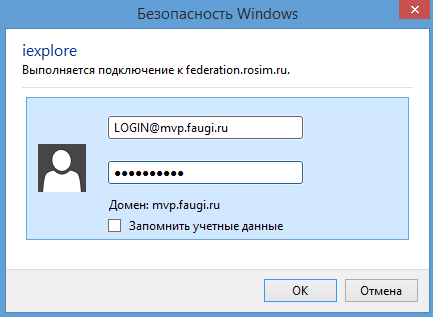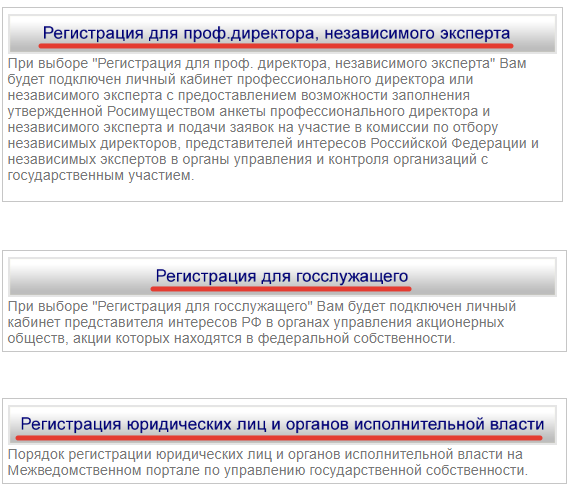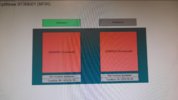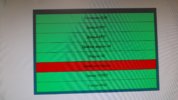Сведения приведены в документе Перечень типовых ошибок, возвращаемых участнику при работе в СМЭВ 3.0.
SMEV-100
1. Текст ошибки: Отсутствует ЭП-ОВ.
Возникает на этапе проверки ЭЦП в рамках синхронной обработки xml-сообщения, принятого методом GetRequest, GetResponse, Ack.
| Причина | Пример |
| Запрос не подписан электронной подписью органа власти (ЭП-ОВ) (отсутствует или некорректно заполнен блок SenderInformationSystemSignature) |
<soap:Envelope xmlns:soap="http://schemas.xmlsoap.org/soap/envelope/"> <soap:Body> <soap:Fault> <faultcode>soap:Server</faultcode> <faultstring>Отсутствует ЭП-ОВ</faultstring> <detail> <ns3:SignatureVerificationFault xmlns:ns3="urn://x-artefacts-smev-gov-ru/services/message-exchange/types/faults/1.1" xmlns:ns2="urn://x-artefacts-smev-gov-ru/services/message-exchange/types/1.1" xmlns="urn://x-artefacts-smev-gov-ru/services/message-exchange/types/basic/1.1"> <Code>fed0:PRODUCTION_AREA:FED0_CORE2 : TR:SYNC:SPS:1</Code> <Description>SMEV-100:Отсутствует ЭП-ОВ</Description> <ns3:SignatureVerificationFault>NoSignatureFound</ns3:SignatureVerificationFault> </ns3:SignatureVerificationFault> </detail> </soap:Fault> </soap:Body> </soap:Envelope> |
Рекомендуется подписать сообщение ЭП-ОВ и повторить отправку.
2. Текст ошибки: @signatureTypeAsString не соответствует подписанным данным.
Возникает на этапе проверки ЭЦП в рамках синхронной/асинхронной обработки xml-сообщения, принятого методом SendRequest, SendResponse.
| Причина | Пример |
| ЭП-СП не соответствует подписанным данным: данные изменены после подписания или допущены ошибки при формировании подписи |
<ns2:AsyncProcessingStatus>
<ns2:OriginalMessageId>0f952bd0-3868-11ea-b0b7-0050569445fb</ns2:OriginalMessageId>
<ns2:StatusCategory>requestIsRejectedBySmev</ns2:StatusCategory>
<ns2:StatusDetails>ЭП-СП не соответствует подписанным данным: ru.voskhod.crypto.exceptions.SignatureValidationException:
Ошибка проверки ЭП: Нарушена целостность ЭП.</ns2:StatusDetails>
<ns2:SmevFault xmlns:xsi="http://www.w3.org/2001/XMLSchema-instance"
xsi:type="ns3:SignatureVerificationFault">
<Code>fed0:P:FED0_ASYNC_CORE1:TR:ASYNC:SPS:2</Code>
<Description>SMEV-100:ЭП-СП не соответствует подписанным данным:
ru.voskhod.crypto.exceptions.SignatureValidationException: Ошибка проверки ЭП: Нарушена целостность ЭП.</Description>
<ns3:SignatureVerificationFault>SignatureIsInvalid</ns3:SignatureVerificationFault></ns2:SmevFault>
</ns2:AsyncProcessingStatus>
|
| ЭП-ОВ не соответствует подписанным данным: данные изменены после подписания или допущены ошибки при формировании подписи |
<soap:Envelope xmlns:soap="http://schemas.xmlsoap.org/soap/envelope/"> |
Рекомендуется проверить алгоритм подписи. Общая последовательность должна быть такой (на примере SendRequest):
- каноникализация содержимого узла SenderProvidedRequestData;
- нормализация;
- расчет хэша;
- формирование ЭП-ОВ:
- запись cодержимого хэша в CallerInformationSystemSignatureSignatureSignedInfoDigestValue
- каноникализация, нормализация элемента CallerInformationSystemSignatureSignatureSignedInfo
- расчёт хэша элемента CallerInformationSystemSignatureSignatureSignedInfo
- подпись хэша CallerInformationSystemSignatureSignatureSignedInfo
- запись значения подписи в CallerInformationSystemSignatureSignatureSignatureValue
- запись данных сертификата в CallerInformationSystemSignatureSignatureKeyInfoX509DataX509Certificate
3. Текст ошибки: Проверка подписи на вложении @id_вложения: @error.
Возникает на этапе проверки ЭЦП в рамках синхронной/асинхронной обработки xml-сообщения, принятого методом SendRequest либо SendResponse.
| Причина | Пример |
| Неправильно подписано вложение или ошибка в структуре конверта СМЭВ |
<soap:Envelope xmlns:soap="http://schemas.xmlsoap.org/soap/envelope/"> |
<ns2:AsyncProcessingStatus>
<ns2:OriginalMessageId>35861260-1599-11ea-b248-000c2904fa57</ns2:OriginalMessageId>
<ns2:StatusCategory>requestIsRejectedBySmev</ns2:StatusCategory>
<ns2:StatusDetails>Проверка подписи на вложении 35880e30-1599-11ea-b248-000c2904fa57:
Дайджест не прошел проверку!</ns2:StatusDetails>
<ns2:SmevFault xmlns:xsi="http://www.w3.org/2001/XMLSchema-instance"
xsi:type="ns3:SignatureVerificationFault">
<Code>tsmev3:P:TSMEV3_ASYNC_CORE2:TR:ASYNC:PP:SPS:7</Code>
<Description>SMEV-100:Проверка подписи на вложении 35880e30-1599-11ea-b248-000c2904fa57:
Дайджест не прошел проверку!</Description>
<ns3:SignatureVerificationFault>SignatureIsInvalid</ns3:SignatureVerificationFault>
</ns2:SmevFault></ns2:AsyncProcessingStatus>
|
Рекомендуется проверить в каком формате электронная подпись добавлена в сообщение, а так же проверить структуру XML-сообщения на соответствие общим схемам СМЭВ с помощью инструмента «Проверки корректности xml-сообщения», размещенном на главной странице неавторизованной зоны ЛК УВ.
4. Текст ошибки: Проверка подписи на вложении @id_вложения: Ошибка получения дайджеста (OID) из подписи.
Возникает на этапе проверки подписи вложения на соответствие формату PKCS#7 в рамках синхронной обработки xml-сообщения, принятого методом SendRequest либо SendResponse.
| Причина | Пример |
| Подпись вложенных файлов не удовлетворяет Профилю формата PKCS#7 |
<soap:Envelope xmlns:soap="http://schemas.xmlsoap.org/soap/envelope/"> |
Рекомендуется проверить что подпись вложения удовлетворяет профилю формата PKCS#7 согласно п.6.3.1. Подписи в формате PKCS#7 и
Приложение В. Профиль формата PKCS#7, которому должны удовлетворять подписи вложенных файлов» Методических рекомендаций по работе с Единой системой межведомственного электронного взаимодействия.
5. Текст ошибки: Срок действия сертификата ЭП-* истёк. Сертификат действителен до @validUntil.
Возникает на этапе проверки ЭЦП в рамках синхронной/асинхронной обработки xml-сообщения, принятого методом SendRequest, SendResponse.
| Причина | Пример |
| Срок действия ЭП-ОВ истёк. | <soap:Envelope xmlns:soap=»http://schemas.xmlsoap.org/soap/envelope/">
<soap:Body> |
| Срок действия ЭП-СП истёк. |
<AsyncProcessingStatus><OriginalMessageId>4fd0f689-1d79-11e9-831b-00155d1c2b05</OriginalMessageId>
<StatusCategory>requestIsRejectedBySmev</StatusCategory>
<StatusDetails>Срок действия сертификата ЭП-СП истёк. Сертификат действителен до 2018-10-12 10:16</StatusDetails>
<SmevFault xsi:type="ns3:SignatureVerificationFault"
xmlns:xsi="http://www.w3.org/2001/XMLSchema-instance">
<ns2:Code>fed0:P:FED0_ASYNC_CORE2:TR:ASYNC:SPS:4</ns2:Code>
<ns2:Description>SMEV-100:Срок действия сертификата ЭП-СП истёк.
Сертификат действителен до 2018-10-12 10:16</ns2:Description>
<ns3:SignatureVerificationFault>CertificateIsExpired</ns3:SignatureVerificationFault>
</SmevFault></AsyncProcessingStatus>
|
Рекомендуется проверить сроки действия сертификата в блоке PersonalSignature.Заменить ЭП на действительную электронную подпись и повторить отправку сообщения.
6. Текст ошибки: Срок действия сертификата ЭП-* не начался. Сертификат действителен с @validSince
Возникает на этапе проверки ЭЦП в рамках асинхронной обработки xml-сообщения, принятого методом SendRequest, SendResponse.
| Причина | Пример |
| Срок действия ЭП-ОВ не начался. | <soap:Envelope xmlns:soap=»http://schemas.xmlsoap.org/soap/envelope/">
<soap:Body> xmlns:ns2=»urn://x-artefacts-smev-gov-ru/services/message-exchange/types/1.3″ |
| Срок действия ЭП-СП не начался. |
|
Рекомендуется обратиться в Удостоверяющий центр, выдавший сертификат.
7. Текст ошибки: Cертификат отозван. Код ответа в ГУЦ: @code
Возникает на этапе проверки сертификата ЭП-ОВ в ГУЦ в рамках асинхронной обработки xml-сообщения, принятого методом SendRequest, SendResponse.
| Причина | Пример |
| Возникла ошибка при проверке сертификата в ИС ГУЦ |
<AsyncProcessingStatus><OriginalMessageId>03e1b072-1993-11e9-99c3-62fe784ec952</OriginalMessageId>
<StatusCategory>requestIsRejectedBySmev</StatusCategory>
<StatusDetails>Cертификат отозван. Код ответа в ГУЦ:14</StatusDetails>
<SmevFault xsi:type="ns3:SignatureVerificationFault"
xmlns:xsi="http://www.w3.org/2001/XMLSchema-instance">
<ns2:Code>fed0:P:FED0_ASYNC_CORE2:TR:ASYNC:GUTC:1</ns2:Code>
<ns2:Description>SMEV-100:Cертификат отозван. Код ответа в ГУЦ:14</ns2:Description>
<ns3:SignatureVerificationFault>CertificateIsExpired</ns3:SignatureVerificationFault>
</SmevFault></AsyncProcessingStatus>
|
Рекомендуется обратиться в Удостоверяющий центр, выдавший сертификат.
8. Текст ошибки: Технологический доступ к СМЭВ временно отозван в связи с нарушением установленного лимита обращений в систему.
Возникает на этапе проверки лимитов обращения к методам Единого сервиса СМЭВ 3 в рамках синхронной обработки.
| Причина | Пример |
| Превышены допустимые лимиты по одному из методов Единого сервиса СМЭВ 3 |
<soap:Envelope xmlns:soap="http://schemas.xmlsoap.org/soap/envelope/"> |
Рекомендуется Уменьшить интенсивность обращения к методам Единого сервиса СМЭВ 3 до рекомендованных. Значения лимитов по умолчанию зафиксированы в п. 5.4 Методических Рекомендаций СМЭВ.
SMEV-200
1. Текст ошибки: Превышен максимально допустимый суммарный размер присоединённых файлов и сообщения.
Возникает на этапе проверки размера сообщения в рамках синхронной обработки xml-сообщения, принятого методом SendRequest либо SendResponse.
| Причина | Пример |
| Размер присоединённых файлов превысил 5 Мб при отправке через MTOM |
<soap:Envelope xmlns:soap="http://schemas.xmlsoap.org/soap/envelope/"> |
Рекомендуется проверить размер прикрепляемых файлов — суммарный размер вложений для передачи с помощью МТОМ с одним сообщением не должен превышать 5 Мб.
2. Текст ошибки: Количество ФТП-вложений превышает допустимое.
Возникает на этапе проверки количества ФТП-вложений в сообщении, принятого методом SendRequest либо SendResponse в рамках синхронной обработки.
| Причина | Пример |
| Количество вложений в сообщении превысило лимит. |
<soap:Envelope xmlns:soap="http://schemas.xmlsoap.org/soap/envelope/"> |
Рекомендуется сократить количество вложений, передаваемых в сообщении, до разрешенного. Целевой лимит количества вложений указан в синхронном ответе в блоке PermittedTotalAttachmentSize.
SMEV-201
1. Текст ошибки: Некорректная информация о фтп вложениях; message id = @id_сообщения.
Возникает на этапе проверки файлов вложения в рамках асинхронной обработки xml-сообщения, принятого методом SendRequest либо SendResponse.
| Причина | Пример |
|
1.Несоответствие заголовка и вложений 2. Вложение не загружено перед отправкой сообщения |
<AsyncProcessingStatus> |
Рекомендуется:
- убедиться, что вложение было предварительно загружено на файловое хранилище СМЭВ;
- проверить корректность указания в сообщении содержимого заголовка RefAttachmentHeader.
2. Текст ошибки: Ошибка СМЭВ. Обратитесь в службу технической поддержки.
Возникает на этапе проверки заголовков файлов вложения сообщения в рамках синхронной обработки xml-сообщения, принятого методом SendRequest либо SendResponse.
| Причина | Пример |
|
Несоответствие заголовка и вложений |
<soap:Envelope xmlns:soap="http://schemas.xmlsoap.org/soap/envelope/"> |
Рекомендуется:
- убедиться, что каждому AttachmentHeader в сообщении соответствует AttachmentContent;
- убедиться, что количество заголовков равно количеству вложений;
- убедиться, что содержимое элементов Id в AttachmentContent не дублируется».
SMEV-202
Текст ошибки: Квота на файловое хранилище для получателя превышена!
Возникает на этапе определения файловой квоты в рамках асинхронной обработки xml-сообщения, принятого методом SendRequest либо SendResponse.
| Причина | Пример |
| Закончился выделенный на файловом хранилище СМЭВ объем свободного места для ИС УВ-получателя сообщения с вложением в результате несвоевременного разбора входящей очереди сообщений. | <AsyncProcessingStatus> |
Рекомендуется повторить отправку сообщения с вложением через промежуток времени или обратиться к получателю сообщения через СЦ.
SMEV-206
Текст ошибки: Количество символов в идентификаторе файла вложения превышает допустимое.
Возникает на этапе валидации идентификатора файла вложения МТОМ в рамках синхронной обработки xml-сообщения, принятого методом SendRequest либо SendResponse.
| Причина | Пример |
| Идентификатор файла МТОМ вложения, передаваемого в сообщении превышает 255 символов | <soap:Envelope xmlns:soap="http://schemas.xmlsoap.org/soap/envelope/"> |
Рекомендуется сформировать идентификаторы, передаваемые в тегах //AttachmentHeader/contentId и //AttachmentContent/id, не превышающие размер в 255 символов.
SMEV-300
Текст ошибки: Недопустимый формат идентификатора сообщения. См. RFC-4122.
Возникает на этапе валидация идентификатора сообщения в рамках синхронной обработки xml-сообщения, принятого методом SendRequest либо SendResponse.
| Причина | Пример |
| Формат идентификатора сообщения MessageID не соответствует стандарту RFC-4122. |
<soap:Envelope xmlns:soap="http://schemas.xmlsoap.org/soap/envelope/"> |
Рекомендуется проверить корректность содержимого элемента MessageID. UUID необходимо генерировать по версии 1 (см. п. 4.2 «Algorithms for Creating a Time-Based UUID» RFC 4122 http://rfc.askapache.com/rfc4122/rfc4122.html#section-4.2). СМЭВ использует метку времени, содержащуюся в UUID, для проверки срока годности сообщения, к которому относится данный UUID. Для СМЭВ срок годности одного сообщения составляет 24 часа.
SMEV-301
Текст ошибки: Сообщение с идентификатором @messageId было послано ранее.
Возникает на этапе валидации идентификатора сообщения в рамках синхронной/асинхронной обработки xml-сообщения, принятого методом SendRequest либо SendResponse.
| Причина | Пример |
| Отправляется сообщение с MessageID, который уже отправлялся ранее. |
<soap:Envelope xmlns:soap="http://schemas.xmlsoap.org/soap/envelope/"> |
<AsyncProcessingStatus><OriginalMessageId>a95b71d6-1993-11e9-8758-3bde16b3418d</OriginalMessageId>
<StatusCategory>requestIsRejectedBySmev</StatusCategory>
<StatusDetails>Сообщение с идентификатором
a95b71d6-1993-11e9-8758-3bde16b3418d было послано ранее.</StatusDetails>
<SmevFault><ns2:Code>LOCAL:P:localhost:TR:ASYNC:UNQ:3</ns2:Code>
<ns2:Description>SMEV-301:Сообщение с идентификатором
a95b71d6-1993-11e9-8758-3bde16b3418d было послано ранее.</ns2:Description>
</SmevFault></AsyncProcessingStatus>
|
Рекомендуется сгенерировать новое значение для MessageID и повторить отправку.
SMEV-302
Текст ошибки: Timestamp идентификатора сообщения слишком давний.
Возникает на этапе валидации идентификатора сообщения в рамках синхронной обработки xml-сообщения, принятого методом SendRequest либо SendResponse.
| Причина | Пример |
| Метка времени в идентификаторе сообщения MessageID более 24-х часов. |
<soap:Envelope xmlns:soap="http://schemas.xmlsoap.org/soap/envelope/"> |
Рекомендуется проверить дату и время генерации метки времени. Сгенерировать MessageID с новой меткой времени.
SMEV-401
1. Текст ошибки: Не найден вид сведений.
Возникает на этапе проверки наличия вида сведений в рамках синхронной/асинхронной обработки xml-сообщения, принятого методом SendRequest либо SendResponse.
| Причина | Пример |
| В блоке MessagePrimaryContent указаны корневой элемент или целевое пространство имен незарегистрированного в СМЭВ 3 Вида сведений или текущее время отправления запроса не входит в срок действия ВС (с/по) |
<soap:Envelope xmlns:soap="http://schemas.xmlsoap.org/soap/envelope/"> |
<st3:AsyncProcessingStatus> |
Рекомендуется:
- определить контур СМЭВ, в который осуществляется обращение (разработческий, тестовый, продуктивный), для этого посмотреть вызываемый адрес сервиса и сопоставить с опубликованными в Актуальных адресах СМЭВ3;
- найти на Технологическом портале зарегистрированный в соответствующем контуре(тестовом или продуктивном) Вид сведений. Сверить содержимое блока MessagePrimaryContent c эталонным сообщением, опубликованным в руководстве пользователя Вида сведений — проверить, правильно ли указаны корневой элемент и целевое пространство имен корневого элемента;
- проверить срок действия ВС в карточке.
2. Текст ошибки: Попытка отправить сообщение, не соответствующее типу вида сведений.
Возникает на этапе проверки наличия вида сведений в рамках синхронной обработки xml-сообщения, принятого методом SendRequest либо SendResponse.
| Причина | Пример |
| В рамках метода SendRequest отправлено сообщение в блоке MessagePrimaryContent которого указан корневой элемент ответа или для сообщения, отправляемого по методу SendResponse, указан корневой элемент запроса. |
<soap:Envelope xmlns:soap="http://schemas.xmlsoap.org/soap/envelope/"> |
Рекомендуется:
- для запроса, отправляемого методом SendRequest проверить, что в блоке MessagePrimaryContent вложенный элемент соответствует корневому элементу запроса в соответствии со схемой Вида сведений, опубликованной в руководстве пользователя;
- для ответа отправляемого методом SendResponse проверить, что в блоке MessagePrimaryContent вложенный элемент соответствует корневому элементу ответа в соответствии со схемой Вида сведений, опубликованной в руководстве пользователя.
SMEV-402
Текст ошибки: Входящая очередь запрошенного типа сообщений, принадлежащая пользователю @CallerCertificate.getSubjectX500Principal().getName(X500Principal.RFC1779) не зарегистрирована в СМЭВ.
Возникает на этапе обработка сообщения в рамках синхронной обработки xml-сообщения, принятого методом GetRequest, GetResponse.
| Причина | Пример |
|
1. Неверно указаны параметры фильтрации в тегах NamespaceURI и RootElementLocalName блока MessageTypeSelector (в том числе, если указанный ВС не зарегистрирован в нужной среде). 2. Информационная система Участника не зарегистрирована в СМЭВ 3, либо ИС отсутствует в необходимой среде. |
<soap:Envelope xmlns:soap="http://schemas.xmlsoap.org/soap/envelope/"> |
Рекомендуется:
- проверить содержимое элементов NamespaceURI и RootElementLocalName блока MessageTypeSelector — целевое пространство имен и корневой элемент должны соответствовать зарегистрированному в СМЭВ 3 Виду сведений;
- проверить зарегистрирован ли данный ИС в той среде СМЭВ 3, в которой идет обращение;
- проверить зарегистрирован ли сертификат, которым подписано направленное сообщение, в соответствующей среде СМЭВ 3;
- получить серийный номер сертификата, указанного в блоке CallerInformationSystemSignature в элементе X509Certificate отправляемого сообщения (сохранить содержимое элемента с разрешением cer, открыть вкладку «Состав», получить значение из поля «Серийный номер»);
- убедиться, что ранее был направлен запрос в Ситуационный центр на регистрацию информационной системы с сертификатом из п.1 и получено положительное решение;
- если заявка ранее не направлялась — зарегистрировать запрос через Ситуационный центр и после получения положительного решения по заявке повторить отправку сообщения.
SMEV-403
1. Текст ошибки: Сообщение содержит не все вложенные элементы. Блок @tagname отсутствует либо пуст.
Возникает на этапе синхронной валидации xml-сообщения, принятого методами SendRequest, SendResponse, GetRequest, GetResponse.
| Причина |
Пример |
|
Отправляемое сообщение не соответствует схемам Единого сервиса |
<soap:Envelope xmlns:soap="http://schemas.xmlsoap.org/soap/envelope/"> |
Рекомендуется:
- выполнить проверку сообщения с помощью инструмента «Проверка корректности xml-сообщения» в ЛК УВ;
- привести сообщение в соответствие схемам Единого сервиса — схемы опубликованы в Методических рекомендациях по работе со СМЭВ 3, а также могут быть получены с помощью ссылок в конструкции import в описании сервиса (wsdl);
- повторить отправку сообщения.
2. Текст ошибки: Сообщение содержит не все вложенные элементы. Один из блоков (MessagePrimaryContent, RequestRejected, RequestStatus) отсутствует либо пуст.
Возникает на этапе синхронной валидации xml-сообщения, принятого методами SendRequest, SendResponse.
| Причина | Пример |
| Отправляемое сообщение не соответствует схемам Единого сервиса |
<soap:Envelope xmlns:soap="http://schemas.xmlsoap.org/soap/envelope/"> |
Рекомендуется:
- выполнить проверку сообщения с помощью инструмента «Проверка корректности xml-сообщения» в ЛК УВ;
- привести сообщение в соответствие схемам Единого сервиса — схемы опубликованы в Методических рекомендациях по работе со СМЭВ 3, а также могут быть получены с помощью ссылок в конструкции import в описании сервиса (wsdl);
- повторить отправку сообщения.
3. Текст ошибки: Метка времени сообщения @timestamp не действительна.
Возникает на этапе синхронной валидации xml-сообщения, принятого методами GetRequest, GetResponse, GetStatus, GetIncomingQueueStatistics.
| Причина | Пример |
| Значение временной метки в сообщении отличается от текущего | <soap:Envelope xmlns:soap="http://schemas.xmlsoap.org/soap/envelope/"> |
Рекомендуется выполнить проверку значения времени в элементе Timestamp по методам Timestamp:
- Метод GetRequestRequest : GetRequestRequest — MessageTypeSelector — Timestamp
- Метод GetResponseRequest : GetResponseRequest – MessageTypeSelector — Timestamp
- Метод GetStatus : GetStatusRequest — Timestamp
- Метод GetIncomingQueueStatisticsRequest : GetIncomingQueueStatisticsRequest — Timestamp
Значение должно совпадать с текущим (допустимая дельта — 30 минут).
4. Текст ошибки: Бизнес-данные сообщения не соответствуют схеме, зарегистрированной в СМЭВ. MessageId = @Message_Id
Возникает на этапе Асинхронная валидация xml-сообщения, принятого методом SendRequest либо SendResponse.
| Причина | Пример |
| Отправляемое сообщение не соответствует схемам Вида сведений |
<ns2:AsyncProcessingStatus>
<ns2:OriginalMessageId>704b80da-2268-11e9-afd2-02579a2b356e</ns2:OriginalMessageId>
<ns2:StatusCategory>requestIsRejectedBySmev</ns2:StatusCategory>
<ns2:StatusDetails>Бизнес-данные сообщения не соответствуют схеме, зарегистрированной в СМЭВ.
MessageId = 704b80da-2268-11e9-afd2-02579a2b356e</ns2:StatusDetails>
<ns2:SmevFault xsi:type=""ns3:InvalidContent"" xmlns:xsi=""http://www.w3.org/2001/XMLSchema-instance"">
<Code>fed0:P:FED0_ASYNC_CORE2:TR:ASYNC:BSV:3</Code>
<Description>SMEV-403:Бизнес-данные сообщения не соответствуют схеме, зарегистрированной в СМЭВ.
MessageId = 704b80da-2268-11e9-afd2-02579a2b356e</Description>
<ns3:ValidationError errorPosition=""-1"">cvc-pattern-valid: Value '' is not facet-valid with respect to pattern
'[A-Za-z0-9]{1,32}' for type 'documentseriesType'.</ns3:ValidationError>
<ns3:ValidationError errorPosition=""-1"">cvc-type.3.1.3: The value '' of element
'tns:passportSeries' is not valid.</ns3:ValidationError>
<ns3:ValidationError errorPosition=""-1"">cvc-pattern-valid: Value '' is not facet-valid with respect to pattern
'[A-Za-z0-9]{1,32}' for type 'documentnumberType'.</ns3:ValidationError>
<ns3:ValidationError errorPosition=""-1"">cvc-type.3.1.3: The value '' of element 'tns:passportNumber'
is not valid.</ns3:ValidationError>
</ns2:SmevFault></ns2:AsyncProcessingStatus>
|
Рекомендуется:
- скачать схемы Вида сведений в карточке на Технологическом портале;
- выполнить валидацию содержимого блока MessagePrimaryContent отправляемого сообщения по схемам Вида сведения с помощью xml-валидаторов или сверить с эталонным сообщением, опубликованным в руководстве пользователя;
- исправить ошибки и повторить отправку сообщения.
SMEV-405
Текст ошибки: Входящая очередь «наименование очереди» сообщений, принадлежащая пользователю «мнемоника ИС», не зарегистрирована в СМЭВ.
Возникает на этапе Проверка наличия очереди ИС в СМЭВ в рамках синхронной обработки xml-сообщения, принятого методом SendRequest либо SendResponse.
| Причина | Пример |
| Очередь ИС не зарегистрирована в СМЭВ |
<SOAP-ENV:Envelope xmlns:SOAP-ENV="http://schemas.xmlsoap.org/soap/envelope/"> |
Рекомендуется:
- убедиться, что сертификат, которым подписывается сообщение, зарегистрирован в СМЭВ;
- проверить, что указанная в тексте ошибки мнемоника ИС и ее очередь (общая или выделенная — NodeId) была зарегистрирована в СМЭВ;
- если были выявлены ошибки, исправить их (скорректировать мнемонику ИС, зарегистрировать ИС в СМЭВ, зарегистрировать сертификат, добавить выделенный узел ИС) и повторить попытку отправить запрос.
SMEV-406
Текст ошибки: Входящая очередь «мнемоника ИС_мнемоника узла» сообщений, принадлежащая пользователю «мнемоника ИС», деактивирована в СМЭВ.
Возникает на этапе проверки активации выделенного узла ИС в рамках синхронной обработки xml-сообщения, принятого методом SendRequest либо SendResponse.
| Причина | Пример |
| Выделенный узел (NodeId) ИС деактивирован |
<SOAP-ENV:Envelope xmlns:SOAP-ENV="http://schemas.xmlsoap.org/soap/envelope/"> |
Рекомендуется создать обращение через СЦ с просьбой активировать выделенный узел ИС, приложив логи запроса и ошибки, указав номер обращения в рамках которого производилась регистрация узла ИС.
SMEV-500
Текст ошибки: Превышение пороговой продолжительности обработки вызова.
Возникает на этапе проверки EOL сообщения в рамках асинхронной обработки xml-сообщения, принятого методом SendRequest либо SendResponse.
| Причина | Пример |
| Истекло установленное отправителем время жизни сообщения |
<soap:Envelope xmlns:soap="http://schemas.xmlsoap.org/soap/envelope/"> |
<ns2:AsyncProcessingStatus>
<ns2:OriginalMessageId>e35b183b-2093-11e9-a8e6-aaaaaa2cac00</ns2:OriginalMessageId>
<ns2:StatusCategory>cancelled</ns2:StatusCategory>
<ns2:StatusDetails>Превышение пороговой продолжительности обработки вызова</ns2:StatusDetails>
<ns2:SmevFault><Code>fed0:P:FED0_ASYNC_CORE2:TR:ASYNC:PP:3</Code>
<Description>SMEV-500:Превышение пороговой продолжительности обработки вызова</Description>
</ns2:SmevFault></ns2:AsyncProcessingStatus>
|
Рекомендуется установить новое значение для элемента EOL и повторить отправку сообщения.
SMEV-501
Текст ошибки: Сообщение @AckTargetMessage не найдено среди неподтверждённых.
Возникает на этапе обработки сообщения в рамках синхронной обработки xml-сообщения, принятого методом Ack.
| Причина | Пример |
| Подтверждение получения сообщения с указанным MessageId было выполнено ранее или указанное значение MessageID некорректно |
<soap:Envelope xmlns:soap="http://schemas.xmlsoap.org/soap/envelope/"> |
Рекомендуется:
- убедиться что сообщение Ack отправлено в тот же контур СМЭВ 3 (разработческий, тестовый, продуктивный), в котором было получено сообщение GetRequest или GetResponse;
- извлечь значение MessageID из полученного методом GetRequest или GetResponse сообщения;
- в элементе AckTargetMessage сообщения AckRequest указать полученный MessageID и отправить в адрес Единого сервиса.
SMEV-502
Текст ошибки: Не найден получатель по виду сведений.
Возникает на этапе обработки получателя сообщения по виду сведений в рамках синхронной обработки xml-сообщения, принятого методом SendRequest.
| Причина | Пример |
| Неверно указан код маршрутизации либо его формат. |
<soap:Envelope xmlns:soap="http://schemas.xmlsoap.org/soap/envelope/"> |
Рекомендуется:
- убедиться, что среди Поставщиков, получивших технологический доступ к Виду сведений, присутствует Поставщик с указанным в сообщении кодом маршрутизации;
- в случае неверного кода маршрутизации исправить и повторить отправку запроса.
SMEV-503
Текст ошибки: Отправитель сообщения не зарегистрирован.
Возникает на этапе проверки регистрации отправителя сообщения в рамках синхронной обработки xml-сообщения, принятого методом SendRequest, SendResponse, GetRequest, GetResponse, Ack.
| Причина | Пример |
| Информационная система Участника не зарегистрирована в СМЭВ 3 |
<soap:Envelope xmlns:soap="http://schemas.xmlsoap.org/soap/envelope/"> |
Рекомендуется:
- получить серийный номер сертификата, указанного в блоке CallerInformationSystemSignature в элементе X509Certificate отправляемого сообщения (сохранить содержимое элемента с разрешением cer, открыть вкладку «Состав», получить значение из поля «Серийный номер»);
- убедиться, что ранее был направлен запрос в Ситуационный центр на регистрацию информационной системы с сертификатом из п.1 и получено положительное решение;
- если заявка ранее не направлялась — зарегистрировать запрос через Ситуационный центр и после получения положительного решения по заявке повторить отправку сообщения.
SMEV-504
Текст ошибки: Доступ запрещён.
Возникает на этапе проверки доступа отправителя к виду сведений в рамках асинхронной обработки xml-сообщения, принятого методом SendRequest либо SendResponse.
| Причина | Пример |
| ИС не добавлена в СМЭВ 3 в качестве потребителя для запрашиваемого ВС |
<AsyncProcessingStatus>
<OriginalMessageId>9f5ac848-1fad-11e9-bd88-7901cd343bf5</OriginalMessageId>
<StatusCategory>requestIsRejectedBySmev</StatusCategory>
<StatusDetails>Доступ запрещён.</StatusDetails>
<SmevFault><ns2:Code>fed0:P:FED0_ASYNC_CORE2:TR:ASYNC:ACSM:1</ns2:Code>
<ns2:Description>SMEV-504:Доступ запрещён.</ns2:Description>
</SmevFault></AsyncProcessingStatus>
|
Рекомендуется:
- получить серийный номер сертификата, указанного в блоке CallerInformationSystemSignature в элементе X509Certificate отправляемого сообщения (сохранить содержимое элемента с разрешением cer, открыть вкладку «Состав», получить значение из поля «Серийный номер»);
- проверить корректность указания целевого пространства имен и корневого элемента Вида сведений (содержимое MessagePrimaryContent);
- убедиться, что ранее был направлен запрос в Ситуационный центр на получение доступа к Виду сведений из п.2 для ИС, зарегистрированной в соответствующем контуре СМЭВ (разработческий, тестовый, продуктивный) из п.1;
- если заявка ранее не направлялась — зарегистрировать запрос через Ситуационный центр и после получения положительного решения по заявке повторить отправку сообщения.
SMEV-505
Текст ошибки: Превышение пороговой продолжительности обработки вызова.
Возникает при получении на коннекторе клиентов сообщения ответа (SendResponseRequest), в рамках синхронной проверки.
| Причина | Пример |
| Норматив продолжительности подготовки сообщения-ответа превышен на n секунд m миллисекунд . Значение норматива продолжительности N секунд. |
<SOAP-ENV:Envelope xmlns:SOAP-ENV="http://schemas.xmlsoap.org/soap/envelope/"> |
Рекомендуется обратить внимание на следующее: ответ на запрос по версии вида сведений не сможет быть направлен с нарушением норматива продолжительности подготовки сообщения-ответа.
SMEV-600
Текст ошибки: Очередь, в которую должно быть отправлено сообщение, переполнена.
Возникает на этапе проверки квоты на количество сообщений в рамках синхронной/асинхронной обработки xml-сообщения, принятого методом SendRequest.
| Причина | Пример |
| Ошибка связана с ограничением на допустимое количество сообщений в очереди запросов ИС-получателя сообщения и вызвана несвоевременным разбором входящей очереди ИС получателя запроса. |
<soap:Envelope xmlns:soap="http://schemas.xmlsoap.org/soap/envelope/"> |
<AsyncProcessingStatus>
<OriginalMessageId>e86b5350-1995-11e9-b078-0050568925e4</OriginalMessageId> <StatusCategory>requestIsRejectedBySmev</StatusCategory> |
Рекомендуется повторить отправку сообщения с вложением через промежуток времени или обратиться к получателю запроса через СЦ.
SMEV-60
Текст ошибки: Ошибка СМЭВ. Обратитесь в службу технической поддержки.
Возникает на этапе проверки в рамках синхронной или асинхронной обработки xml-сообщения, принятого методами SendRequest, SendResponse, GetRequest, GetResponse, Ack.
| Причина | Пример |
| 1. Некорректная структура сообщения 2. Отсутствует или некорректно заполнен элемент to сообщения-ответа. 3. Сообщение направлено неверным методом (например, если запрос направлен по методу SendResponse) 4. Технологические работы в СМЭВ |
<soap:Envelope |
Рекомендуется:
- выполнить проверку сообщения с помощью инструмента «Проверка корректности xml-сообщения» в ЛК УВ;
- в случае ошибок привести сообщение в соответствие схемам Единого сервиса — схемы опубликованы в Методических рекомендациях по работе со СМЭВ 3 (также могут быть получены с помощью ссылок в конструкции import в описании сервиса (wsdl)) и повторить отправку сообщения;
- проверить, что сообщение направляется нужным методом (запрос — при помощи метода SendRequest, ответ — при помощи метода SendResponse);
- для успешного инициирования процесса обмена, необходимо направлять запрос при помощи метода SendRequest, отправив запрос (SendRequestRequest), после чего запрос пройдет проверки и будет поставлен в очередь запросов поставщика ВС. Далее поставщик при помощи метода GetRequest совершает выборку запроса из очереди и формирует конверт SendResponseRequest;
- убедиться, что в соответствующем контуре СМЭВ на момент отправки сообщения не проводились технологические работы (информация о работах публикуется в разделе «Новости».
Содержание
- ЧАстые ВОпросы по порталу Росимущества
- rosim.ru Узнать Статус Сейчас
- rosim.ru Состояние на Сегодня
- rosim.ru Статус Отключений по Всему Миру
- Пошаговая Инструкция если rosim.ru упал
- Q: Что делать если rosim.ru упал?
- Q: Что если rosim.ru на самом деле упал?
- mirpluk.ru
- Уютный бложик Джикса
- Не заходит или не подписывает на сайте rosim.ru
- Во всем виноват КриптоПро
- Разгребая говны.
- Сайт росимущества техническая поддержка
- Функции модуля правообладателя (АСУФИ) Росимущество
- Регистрация в системе Модуль правообладателя
- Домашняя страница личного кабинета
- Инструкция по работе с новой версией АСУФИ 2.0 Модуль Правообладателя Росимущество
ЧАстые ВОпросы по порталу Росимущества
Вопрос: «Не могу зайти в личный кабинет – пароль не работает. Что делать?»
Ответ: Вероятное решение: если логин или пароль организации содержит «1» (единица) или «l» (маленькая буква «L» английского алфавита), то проверьте правильность ввода – часто пользователи путают эти символы между собой (особенно при получении логина и пароля по факсу). Если не помогло, обратитесь в тех. поддержку.
Вопрос: «Как сохранить данные при вводе?»
Ответ: на каждой форме ввода данных анкеты нужно нажать кнопку ОК. Клавишу «Enter» нажимать НЕ НАДО!
Вопрос: «При подаче заявки я не могу найти нужное АО в списке! Что делать?»
Ответ: скорее всего, если в списке Наименование АО для подачи заявки Вы не обнаружили нужное акционерное общество – ОБЯЗАТЕЛЬНО воспользуйтесь формой поиска, указав наименование АО
Вопрос: «Я не могу найти в списках выбора организации в которых работал(а)? Как все-таки указать свой опыт?»
Ответ: Если в списках выбора организаций нет нужной – добавьте информацию в примечания к анкете, с указанием необходимых полей.
Вопрос: «При печати отправленных заявок я не вижу выбранных АО. Что делать?»
Ответ: Проверьте, что ваши заявки переведены в статус «Отправлено»!
Вопрос: «Возникают ошибки при работе с ЛК ГС – Internet Explorer зависает/отображаются непонятные сообщения об ошибках! Что делать?»
- Для работы Личного кабинета необходимо использовать Internet Explorer версии не ниже 8. Для просмотра версии Вашего браузера воспользуйтесь командой “О программе”.
Важно: прежде чем сообщать в службу поддержки Росимущества о Вашей проблеме – обязательно уточните версию Вашего Internet Explorer. За дополнительной информацией об уточнении версии Вашего браузера обратитесь к системному администратору Вашей компании.
Последнюю версию Internet Explorer Вы можете установить с сайта www.microsoft.ru
- Если после обновления Internet Explorer ошибки все равно появляются – воспользуйтесь другим компьютером.
Помните:
1) Если запрашивается количество или %, то указывать количество (например, 0) и % (например, 15), а не писать «нет».
2) Для удобства просмотра информации можно перемещать границы окон отображения личного кабинета.
3) Отмеченные красной звездочкой поля форм обязательны для заполнения.
Источник
rosim.ru Узнать Статус Сейчас
Вы столкнулись с проблемой, пытаясь открыть сайт rosim.ru ? Узнайте, может быть, проблемы с вашей стороны или же сайт упал.
Проверьте состояние rosim.ru – может сайт упал, или же проблема у вас!
rosim.ru Состояние на Сегодня
rosim.ru Статус Отключений по Всему Миру
Пошаговая Инструкция если rosim.ru упал
Q: Что делать если rosim.ru упал?
Если rosim.ru на самом деле не «упал» но не доступен на вашей системе, попробуйте альтернативу этому сайту.
Однако во многих случаях, проблема объясняется неправильным DNS. В этом случае, просто используйте этот IP (193.151.0.70), введите его в адресную строку вашего браузера и нажмите ввод. Если это сработает, то будьте уверены – проблема в DNS. Исправить его можно здесь.
Q: Что если rosim.ru на самом деле упал?
Если rosim.ru на самом деле упал, вы можете:
Попробовать альтернативную ссылку, к примеру m. rosim.ru , имя сайта с «www» и без.
Подождать – большинство зависаний и других неполадок не длятся долго.
Оставить запрос на форуме, блоге, странице фейсбука – обычно менеджеры выкладывают информацию о планируемых работах на сайте, так что всегда полезно взглянуть.
Попробовать альтернативу – Нажмите, чтобы посмотреть, если таковая есть. В большинстве случаев вы ее легко можете найти!
Источник
mirpluk.ru
Уютный бложик Джикса
Не заходит или не подписывает на сайте rosim.ru
В связи с переходом чебуркрипты и сертификатов на Гост 2012 года, по всем около гос-сайтам начались проблемы. Об этом нас предупреждали давно, но все тянули как всегда до последнего. Итак, не объявляя войны Межведомственный портал по управлению государственной собственностью или Росимущество, что по адресу http://www.rosim.ru/about/systems/mvpt, заявил что не хотит работать больше с плагином который только по Госту 2001 года и надо бы его переустановить. В моем правда случае начали происходить проблемы с подписанием документов. Вообще чудом удалось найти новость про этот самый плагин, а я только начал отходить от плясок с электронным бюджетом. Естественно никто не предупредил нас, что это начало очередного увлекательного приключения — заставь нормально работать гос сайт. Ты готов? Открывайся сезам

На rosim.ru какой-то свой плагин подписания с енигмой и геями, не криптопро эцп browser plug-in, не sign.cab который на zakupki.gov.ru. Его надо обновить, для этого надо удалить старый плагин. Если вы только начали, немного о настройке IE тут, про Фокс врут, там вообще не работает. Плагин удаляется в установке и удалении программ. Дальше при попытке подписать документы, вам предложат скачать новый. Но он не будет работать с Криптопро ниже 4 версии. Его тоже надо переставить, у меня была Крипто про CSP 4.0.9842 (это важно).
Во всем виноват КриптоПро
И вот тут начинается самое веселье. На windows 7 в 11 exporer меня смогли поразить до глубины души. При попытке зайти в личный кабинет http://www.rosim.ru/about/systems/mvpt експлорер выдает —
Ваш сеанс работы будет прекращён. Обнаружена критическая неполадка система будет автоматически перезагружена через одну минуту. Сохраните работу сейчас. Отмечу что слыхал про такую же проблему при входе на zakupki.gov.ru.
В первую очередь не паникуйте с тупых советников в интернете о том что это у вас вирусы, на самом деле у вас как и у всей страны Крипто Про. Где-то там по пути употребления кокса, горами валяющегося у разработчиков после празднования столь удачно лобированных ими интересов, они облажались. И в версию 4.0.9842 вкралась ошибка которая и вызывает в експлорере жажду угнетать вас. Быстро выкатили обновление 4.0.9944, но у многих от казначейства старая версия.
Разгребая говны.
Вообще настоятельно рекомендую воспользоваться инструкциями с Закупок там настройки весьма похожи плюс есть Крипто про нормальный. Ключ активации криптопро подходит от четвертого, обязательно проверьте активацию, а то внезапно слетит через три месяца. Поверх 3.6 не ставиться Криптопро 4.0.9944, выдает какую-то идиотскую ошибку типа не найден файл. Обязательно обновляем
криптопро эцп browser plug-in. В документации с закупок узнаем, что надо отключить:
Сервис — Свойства браузера — Дополнительно
Использовать TLS 1.1
Использовать TLS 1.2. Не надо отключать TLS 1.0, тогда версия Криптопро 4.0.9842 не будет выключать компьютер. В случае с версией 4.0.9944 верните галочки как было, может оно где еще понадобится (там же в инструкциях упоминается в Крипто-Про
включить режим усиленного контроля использования ключей, у меня все и без него завелось).

Но и это еще не все. Мы только зашли, подписать возможно не выйдет. Версия 4.0.9842 выдаст ошибку при подписании документов типа — ошибка обращения к контейнеру закрытого ключа (заборол только обновлением до исправленной версии). И наконец rosim.ru с Криптопро 4.0.9944 уже даже призывно манит выбором сертификата пользователя при подписании, но выдает ошибку — ошибка при вызове криптоплагина. signhash error. Это результат того что у вас подпись еще по Гост 2001, на сколько понял с 4го Крипто с таким не особо работает. Решение с zakupki.gov.ru рабочее. Если у вас все подписи по Гост 2012, возможно все норм и ничего делать не надо.
На этом у меня все заработало. Заодно и Закупки пересадились на новый гост и я пошатываясь ушел в закат.
Источник
Сайт росимущества техническая поддержка
Функции модуля правообладателя (АСУФИ) Росимущество
Функции и возможности модуля правообладателя – автоматизированной системы учета федерального имущества (АСУФИ):
- Предоставление данных о новых объектах федерального имущества, которые принадлежат правообладателю на соответствующем вещном праве, или о лице, которое владеет правами на объект учёта или данными о нём;
- Предоставление нужных документов для внесения изменений в данные об объектах учета, которые принадлежат правообладателям на соответствующем вещном праве, или о лице, которое владеет правами на объект учёта или сведениями о нём;
- Предоставление нужных документов для удаления сведений об объекте учёта или о лице, владеющем правами на объект учёта или сведениями о нём;
- Добавление и просмотр результатов инвентаризации;
- Просмотр данных, внесенных в реестр федерального имущества.
Регистрация в системе Модуль правообладателя
Для регистрации в личном кабинете на Межведомственном портале в качестве госслужащего перейдите на страницу регистрации.
После нажатия на кнопку «Регистрация» откроется новая страница, в которой необходимо выбрать «Регистрация для госслужащего».
На странице регистрации госслужащего заполните предлагаемую форму. Поля отмеченные звездочкой являются обязательными.
Заполните форму и нажмите «Отправить». Если форма была заполнена верно, Вы увидите информационное сообщение.
Для завершения регистрации на портале Росимущества, подтвердите Ваш электронный адрес, перейдя по ссылке в отправленном сообщении.
После прохождения вышеописанной регистрации у Вас появится доступ к общим функциям портала.
В течение 2-6 рабочих часов Ваша учетная запись будет проверена и Вам будет открыт доступ к личному кабинету.
Для регистрации личного кабинета в подсистеме Модуль правообладателя на межведомственном портале Росимущество следует выполнить следующие действия:
- Перейти на страницу регистрации ;
- Выбрать тип регистрации:
- Проф. директор, независимый эксперт;
- Госслужащий;
- Юридические лица и органы исполнительной власти.
- Затем, в зависимости от типа регистрации, заполнить требуемые данные, либо – послать официальный запрос в Росимущество, согласно прикрепленному в инструкции бланку.
Домашняя страница личного кабинета
Домашняя страница содержит кнопки быстрого перехода к основным функциональным разделам личного кабинета (далее — ЛК ГС).
Кнопки быстрого перехода отправляют Вас в соответствующие разделы личного кабинета.
Для просмотра документов, выложенных на домашней странице, кликните по ссылке «Просмотреть» напротив интересующей записи. Документ будет открыт в новой странице браузера.
Домашняя страница ЛК ГС в верхней части содержит ряд вкладок:
- Домашняя страница
- Рабочий кабинет — основное меню, работа с которым описана далее в настоящей инструкции;
- Данные на карте — карта, на которой размещены все объекты Росимущества;
- Мой профиль — содержит в себе ряд дополнительных вкладок, которые позволяют работать с данными относящимися непосредственно к профилю пользователя;
- Мой профиль — информация о пользователе: номер телефона, адрес электронной почты, информация о действиях пользователя;
- Моя почта — доступ к информации своей электронной почты. Все оповещения с МВ Портала будут приходить именно на этот почтовый ящик;
- Мой календарь — вы можете создавать, удалять и редактировать события;
- Мои задачи — задачи по согласованию документов, которые назначили Вам другие участники Портала, в нижней части экрана – задачи, созданные Вами и назначенные другим участникам. Задачи в списках появляются автоматически в результате отправления документов на согласование. Вы можете отредактировать форму представления списка задач;
- Мои файлы — на странице файлов пользователя отображены все документы пользователя. Для просмотра документа кликните левой клавишей «мыши» по его названию. Вы можете изменить внешнее представление списка документов по Вашим параметрам;
- Мой сайт — отражен канал новостей конкретного пользователя. Например, изменения на страницах, которые отслеживает пользователь, а также настройки подписки пользователя
- Мои параметры — настройки личного кабинета;
- Поиск по порталу — заполните форму и нажмите кнопку «Поиск». Результаты поиска будут представлены в окне браузера;
- Инструкции — собраны инструкции по работе с различными компонентами Портала и настройками программного обеспечения;
- Форум — представлены темы коллективного обсуждения, общие документы и задачи, а также извещения и ссылки. Для просмотра темы коллективного обсуждения/документа или задачи нажмите по её названию левой клавишей «мыши».
- нового обсуждения – нажмите «Новое обсуждение»;
- нового документа – нажмите «Создайте документ» и выберите формат документа;
- новой задачи – нажмите «добавить элемент»;
- нового извещения – нажмите «добавить извещение»;
- новой ссылки – нажмите «добавить ссылку».
Заполните предложенные поля и нажмите кнопку «Сохранить» или кнопку «Отмена», если не хотите сохранять введенную информацию.
Вкладка «Домашняя страница» переводит непосредственно на начальную страницу личного кабинета.
При выборе пункта меню «Анкетные данные» перед Вами откроется форма редактирования. После изменения данных нажмите ОК для сохранения. Поля, отмеченные звездочкой, являются обязательными для заполнения.
Для получения дополнительной информации об организации необходимо однократно щелкнуть левой кнопкой мыши на строке, при этом откроется карточка акционерного общества, содержащая:
- Общие сведения об организации;
- Сведения об акционерном капитале;
- Сведения об органах управления и контроля;
- Сведения о корпоративных мероприятиях;
- Отчетность:
- Форма 1 (Бухгалтерский баланс);
- Форма 2 (Отчет о прибылях и убытках);
- Поручения;
- Дочерние и зависимые организации
- Документы;
- Документы ЛК АО;
- Справку Росимущества.
Раздел «Участие в органах управления АО» содержит в себе следующие подразделы:
- Перечень АО — раздел содержит список организаций, в органы управления которых входит представитель интересов;
- Корпоративные мероприятия — пройдя по пути Основное меню. Государственный служащий → Участие в органах управления АО → Корпоративные мероприятия Вы попадете в раздел, который содержит список корпоративных мероприятий (КМ) общества;
- Отчет о работе представителя — раздел содержит список отчетов представителя, которые им созданы. Каждый созданный отчет можно посмотреть и удалить, используя соответствующие команды контекстного меню;
- Добавление отчета о работе представителя — нажать кнопку «Добавить». Появится окно «Добавить карточку », в котором необходимо выбрать отчетный период, за который будет сформирован отчет, и наименование АО и нажать кнопку «ОК».
- Просмотр карточки отчета Переход на карточку отчета выполняется одинарным нажатием кнопки «Посмотреть», либо одинарным щелчком в браузере на созданной записи отчета. Откроется карточка отчета;
- Участие в КМ — д ля заполнения сведений об участии в корпоративных мероприятиях на карточке «Отчета представителя интересов РФ» перейдите в меню «Участие в КМ». В данном разделе отображаются корпоративные мероприятия за отчетный период, а также их вопросы, включенные в повестку дня;
- Опросный лист — заполнение опросного листа по оценке работы СД выполняется в меню «Опросный лист → Редактировать» карточки отчета;
- Бухгалтерская отчетность — п ри выборе пункта меню «Бухгалтерская отчетность → Форма 1 (Бухгалтерский баланс)» (или «Форма 2 (Отчет о прибылях и убытках)») появляется возможность ознакомиться с соответствующей отчетностью организации;
- Подписать отчет — После заполнения всех сведений отчета, с целью придания отчету юридической значимости, необходимо выполнить подписание отчета электронно-цифровой подписью (ЭЦП). Подписание возможно при условии наличия установленного на Вашем рабочем месте криптопровайдера (подробнее смотрите в разделе портала о технических настройках портала). Для подписания необходимо выполнить команду «Подписать». В появившемся окне нажать кнопку «Подписать и отправить»;
- Подписанный отчет — раздел позволяет просмотреть информацию о подписанном отчете, а так же о параметрах ЭЦП;
- Доклад о ФХД общества — данный пункт меню доступен только в отчетах за второй квартал. Выбор данного пункта меню позволяет перейти на карточку документа – доклада о финансово-хозяйственной деятельности общества;
- Сообщить о невозможности заполнения отчета . В данном разделе предусмотрен механизм, позволяющий сообщить о невозможности заполнения отчета, отправив электронное письмо куратору общества в Росимуществе, куратору общества в ФОИВ, на адрес электронной почты общества. Для этого необходимо выбрать пункт меню «Сообщить о невозможности заполнения отчета». При этом появится сообщение, уточняющее о необходимости отправки сообщения электронной почты;
- Ведение реестра показателей экономической эффективности деятельности. Путь: Основное меню. Государственный служащий → Участие в органах управления АО → Ведение реестра показателей экономической эффективности деятельности;
- Поручения — при переходе в раздел Основное меню. Государственный служащий → Участие в органах управления АО → Поручения перед вами открывается список поручений;
Другие пункты главного меню личного кабинета официального сайта Росимущества с пояснениями приведены ниже:
- Информация от Росимущества — данный пункт основного меню позволяет просмотреть важные документы, размещенные Росимуществом. Для просмотра интересующей записи выберите команду «Посмотреть» или щелкните по ней левой кнопкой «мыши». При этом документ будет открыт в новой вкладке браузера;
- Проект договора на представление интересов РФ. Пункт позволяет просмотреть проект договора на представление интересов РФ. Документ открывается в новой вкладке браузера.
- Проект договора между обществом и членом СД. Пункт позволяет просмотреть проект договора между обществом и членом СД. Документ открывается в новой вкладке браузера.
- Мои заявки — для доступа к сведеньям о заявках необходимо нажать на пункт меню Мои заявки.
В открывшейся форме выбирается нужная заявка, по выбранным параметрам;
Инструкция по работе с новой версией АСУФИ 2.0 Модуль Правообладателя Росимущество
Открыть инструкцию, в которой собраны ответы на часто задаваемые вопросы по АСУФИ, руководство пользователя модуля правообладателя, обучающее видео и презентация.
Источник
Росимущество — личный кабинет мв портала
- www.rosim.ru/
- mvpt.rosim.ru/sitepages/enter.aspx
- 1 Росимущество — личный кабинет мв портала www.rosim.ru/mvpt.rosim.ru/sitepages/enter.aspx Портал mp.rosim Кабинет mvpt // 1.1 Регистрация и вход в личный кабинет mvpt rosim1.2 Восстановление и смена пароля от личного кабинета 1.3 Подготовка ПК к началу работы с личным кабинетом Росимущество1.4 Функционал личного кабинета межведомственного портала
- 1.1 Регистрация и вход в личный кабинет mvpt rosim
- 1.2 Восстановление и смена пароля от личного кабинета
- 1.3 Подготовка ПК к началу работы с личным кабинетом Росимущество
- 1.4 Функционал личного кабинета межведомственного портала
Росимущество – государственная организация, специализирующаяся на управлении всего имущества, находящегося в федеральной собственности. Она по уставу и закону обязана предоставлять всю информацию о профильных законах, проводит торги по приватизации имущества, находящегося в государственной собственности, которые могут заинтересовать предпринимателей или физических лиц. Для знакомства со всеми предоставляемыми сведениями, получения дополнительных данных в максимально упрощенном формате на официальном сайте компании необходимо протий регистрацию лк.
Регистрация и вход в личный кабинет mvpt rosim
- представитель исполнительной власти;
- государственный служащий;
- профессиональный директор/независимый эксперт.
После подачи заявления администраторы портала рассматривают заявку и только после их подтверждения начнет работу и откроется весь набор возможностей с учетом конкретного статуса пользователя.
Для входа в лк необходимо совершить следующие действия:
Восстановление и смена пароля от личного кабинета
Если пароль доступа от личного кабинета утерян, то восстановить его можно следующим образом:
- выберите пункт «Восстановить пароль»;
- заполните форму, указав электронную почту и введя защитный код;
- перейдите по ссылке, полученной в письме;
- установите новый пароль.
Функционал личного кабинета межведомственного портала
С помощью личного кабинета на мв портале Росимущества можно в удаленном режиме выполнять следующие действия:
- получать информацию о федеральной собственности;
- вносить данные об инвентаризации имущества;
- оставлять запрос на оформление выписки из реестра;
- делать корректировки в реестре;
- создавать копии документов, касающихся федерального имущества;
- получать информации и материалов по программе приватизации;
- чтение свежих новостей касательно государственных закупок;
- аренды федерального имущества в то числе и объектов капитального ремонта или других различных земельных участков;
- взаимодействия на международном уровне с рамках союзного государства;
- получение новости в сфере противодействия коррупции;
- участие в покупки арестованного, подлежащего конфискации, а также другого реализуемого имущества.
Функции модуля правообладателя (АСУФИ) Росимущество
Функции и возможности модуля правообладателя – автоматизированной системы учета федерального имущества (АСУФИ):
- Предоставление данных о новых объектах федерального имущества, которые принадлежат правообладателю на соответствующем вещном праве, или о лице, которое владеет правами на объект учёта или данными о нём;
- Предоставление нужных документов для внесения изменений в данные об объектах учета, которые принадлежат правообладателям на соответствующем вещном праве, или о лице, которое владеет правами на объект учёта или сведениями о нём;
- Предоставление нужных документов для удаления сведений об объекте учёта или о лице, владеющем правами на объект учёта или сведениями о нём;
- Добавление и просмотр результатов инвентаризации;
- Просмотр данных, внесенных в реестр федерального имущества.
Регистрация в системе Модуль правообладателя
Для регистрации в личном кабинете на Межведомственном портале в качестве госслужащего перейдите на страницу регистрации.
После нажатия на кнопку «Регистрация» откроется новая страница, в которой необходимо выбрать «Регистрация для госслужащего».
На странице регистрации госслужащего заполните предлагаемую форму. Поля отмеченные звездочкой являются обязательными.
Заполните форму и нажмите «Отправить». Если форма была заполнена верно, Вы увидите информационное сообщение.
Для завершения регистрации на портале Росимущества, подтвердите Ваш электронный адрес, перейдя по ссылке в отправленном сообщении.
После прохождения вышеописанной регистрации у Вас появится доступ к общим функциям портала.
В течение 2-6 рабочих часов Ваша учетная запись будет проверена и Вам будет открыт доступ к личному кабинету.
Для регистрации личного кабинета в подсистеме Модуль правообладателя на межведомственном портале Росимущество следует выполнить следующие действия:
- Перейти на страницу регистрации ;
- Выбрать тип регистрации: Проф. директор, независимый эксперт;Госслужащий;Юридические лица и органы исполнительной власти.
- Проф. директор, независимый эксперт;
- Госслужащий;
- Юридические лица и органы исполнительной власти.
- Затем, в зависимости от типа регистрации, заполнить требуемые данные, либо – послать официальный запрос в Росимущество, согласно прикрепленному в инструкции бланку.
Домашняя страница личного кабинета
Домашняя страница содержит кнопки быстрого перехода к основным функциональным разделам личного кабинета (далее — ЛК ГС).
Кнопки быстрого перехода отправляют Вас в соответствующие разделы личного кабинета.
Для просмотра документов, выложенных на домашней странице, кликните по ссылке «Просмотреть» напротив интересующей записи. Документ будет открыт в новой странице браузера.
Домашняя страница ЛК ГС в верхней части содержит ряд вкладок:
- Домашняя страница
- Рабочий кабинет — основное меню, работа с которым описана далее в настоящей инструкции;
- Данные на карте — карта, на которой размещены все объекты Росимущества;
- Мой профиль — содержит в себе ряд дополнительных вкладок, которые позволяют работать с данными относящимися непосредственно к профилю пользователя;
- Мой профиль — информация о пользователе: номер телефона, адрес электронной почты, информация о действиях пользователя;
- Моя почта — доступ к информации своей электронной почты. Все оповещения с МВ Портала будут приходить именно на этот почтовый ящик;
- Мой календарь — вы можете создавать, удалять и редактировать события;
- Мои задачи — задачи по согласованию документов, которые назначили Вам другие участники Портала, в нижней части экрана – задачи, созданные Вами и назначенные другим участникам. Задачи в списках появляются автоматически в результате отправления документов на согласование. Вы можете отредактировать форму представления списка задач;
- Мои файлы — на странице файлов пользователя отображены все документы пользователя. Для просмотра документа кликните левой клавишей «мыши» по его названию. Вы можете изменить внешнее представление списка документов по Вашим параметрам;
- Мой сайт — отражен канал новостей конкретного пользователя. Например, изменения на страницах, которые отслеживает пользователь, а также настройки подписки пользователя
- Мои параметры — настройки личного кабинета;
- Поиск по порталу — заполните форму и нажмите кнопку «Поиск». Результаты поиска будут представлены в окне браузера;
- Инструкции — собраны инструкции по работе с различными компонентами Портала и настройками программного обеспечения;
- Форум — представлены темы коллективного обсуждения, общие документы и задачи, а также извещения и ссылки. Для просмотра темы коллективного обсуждения/документа или задачи нажмите по её названию левой клавишей «мыши».
- нового обсуждения – нажмите «Новое обсуждение»;
- нового документа – нажмите «Создайте документ» и выберите формат документа;
- новой задачи – нажмите «добавить элемент»;
- нового извещения – нажмите «добавить извещение»;
- новой ссылки – нажмите «добавить ссылку».
Заполните предложенные поля и нажмите кнопку «Сохранить» или кнопку «Отмена», если не хотите сохранять введенную информацию.
Вкладка «Домашняя страница» переводит непосредственно на начальную страницу личного кабинета.
При выборе пункта меню «Анкетные данные» перед Вами откроется форма редактирования. После изменения данных нажмите ОК для сохранения. Поля, отмеченные звездочкой, являются обязательными для заполнения.
Для получения дополнительной информации об организации необходимо однократно щелкнуть левой кнопкой мыши на строке, при этом откроется карточка акционерного общества, содержащая:
- Общие сведения об организации;
- Сведения об акционерном капитале;
- Сведения об органах управления и контроля;
- Сведения о корпоративных мероприятиях;
- Отчетность:
- Поручения;
- Дочерние и зависимые организации
- Документы;
- Документы ЛК АО;
- Справку Росимущества.
Раздел «Участие в органах управления АО» содержит в себе следующие подразделы:
- Перечень АО — раздел содержит список организаций, в органы управления которых входит представитель интересов;
- Отчет о работе представителя — раздел содержит список отчетов представителя, которые им созданы. Каждый созданный отчет можно посмотреть и удалить, используя соответствующие команды контекстного меню;
- Добавление отчета о работе представителя — нажать кнопку «Добавить». Появится окно «Добавить карточку », в котором необходимо выбрать отчетный период, за который будет сформирован отчет, и наименование АО и нажать кнопку «ОК».
- Просмотр карточки отчета Переход на карточку отчета выполняется одинарным нажатием кнопки «Посмотреть», либо одинарным щелчком в браузере на созданной записи отчета. Откроется карточка отчета;
- Участие в КМ — д ля заполнения сведений об участии в корпоративных мероприятиях на карточке «Отчета представителя интересов РФ» перейдите в меню «Участие в КМ». В данном разделе отображаются корпоративные мероприятия за отчетный период, а также их вопросы, включенные в повестку дня;
- Подписанный отчет — раздел позволяет просмотреть информацию о подписанном отчете, а так же о параметрах ЭЦП;
- Доклад о ФХД общества — данный пункт меню доступен только в отчетах за второй квартал. Выбор данного пункта меню позволяет перейти на карточку документа – доклада о финансово-хозяйственной деятельности общества;
- Сообщить о невозможности заполнения отчета . В данном разделе предусмотрен механизм, позволяющий сообщить о невозможности заполнения отчета, отправив электронное письмо куратору общества в Росимуществе, куратору общества в ФОИВ, на адрес электронной почты общества. Для этого необходимо выбрать пункт меню «Сообщить о невозможности заполнения отчета». При этом появится сообщение, уточняющее о необходимости отправки сообщения электронной почты;
Другие пункты главного меню личного кабинета официального сайта Росимущества с пояснениями приведены ниже:
- Информация от Росимущества — данный пункт основного меню позволяет просмотреть важные документы, размещенные Росимуществом. Для просмотра интересующей записи выберите команду «Посмотреть» или щелкните по ней левой кнопкой «мыши». При этом документ будет открыт в новой вкладке браузера;
- Проект договора на представление интересов РФ. Пункт позволяет просмотреть проект договора на представление интересов РФ. Документ открывается в новой вкладке браузера.
- Проект договора между обществом и членом СД. Пункт позволяет просмотреть проект договора между обществом и членом СД. Документ открывается в новой вкладке браузера.
- Мои заявки — для доступа к сведеньям о заявках необходимо нажать на пункт меню Мои заявки.В открывшейся форме выбирается нужная заявка, по выбранным параметрам;
Mp rosim ru инструкция
В целях повышения эффективности управления и распоряжения государственным имуществом был создан Межведомственный портал по управлению государственной собственностью и введен в эксплуатацию Приказом Росимущества от 28. 2011 № 54 «О вводе в промышленную эксплуатацию МВ Портала».
МВ Портал предназначен для обеспечения взаимодействия между Федеральным агентством по управлению государственным имуществом (Росимущество), федеральными органами исполнительной власти, представителями интересов Российской Федерации в органах управления АО, АО и ФГУП по вопросам управления государственной собственностью, отнесенной к компетенции Росимущества.
В процессе взаимодействия пользователи МВ Портала осуществляют обмен электронными документами, удостоверенными средствами электронной подписи, а также образами отсканированных документов, формат которых предусмотрен действующим законодательством Российской Федерации.
Согласно Приказу Росимущества от 8 сентября 2011 г. N 293 «Регламент работы пользователей Межведомственного портала по управлению государственной собственностью» информационное взаимодействие на МВ Портале осуществляется через личные кабинеты каждой категории пользователей. Интерфейс предоставляет возможности для внесения, удаления, редактирования сведений, навигации по разделам и его информационного наполнения.
Порядок подключения
Вы можете использовать сертификат ключа подписи, выданный для передачи налоговой и бухгалтерской отчетности в электронном виде по телекоммуникационным каналам связи, при условии, что он выпущен на основе СКЗИ «Крипто-Про».
При отсутствии средства криптографической защиты информации (крипто-провайдера) необходимо приобрести лицензию на его использование. По вопросам приобретения сертификатов можно обращаться в отдел продаж.
- Установить личный сертификат;
- Процедура подключения участников информационного взаимодействия к программно-техническим средствам МВ Портала выполняется в соответствии с инструкцией для каждой категории пользователей, размещаемой в его личном кабинете.
При функционировании МВ Портала должна быть обеспечена реализация необходимых организационно-технических мероприятий по защите обрабатываемых данных от несанкционированного доступа в соответствии с требованиями действующего законодательства Российской Федерации, иных нормативных и правовых документов в сфере защиты информации. МВ Портал не предназначен для обработки сведений, составляющих государственную тайну или имеющих конфиденциальный характер.
Техническая поддержка
ЗАО «НТЦ СТЭК» оказывает техническую поддержку, связанную с работой и настройкой СКЗИ «Крипто-Про CSP» и ключа электронной подписи.
Техническое сопровождение МВ Портала обеспечивается соответствующими подразделениями Росимущества. « Горячая линия» работает по телефонам: +7 (495) 647-71-77 доб. 1802 ( с 7-00 до 21-00 по мск. по рабочим дням).
За дополнительной информацией можно обращаться в отдел продаж. За ответами на технические вопросы можно обращаться в отдел технической поддержки.
Личный кабинет МВ портала Росимущества
Работа участников управления госимуществом на портале профильного Федерального агентства осуществляется в двух режимах – с регистрацией на сайте и без нее. Первый вариант более удобен для пользователя, так как обеспечивает доступ к максимальному количеству онлайн-сервисов.
Для регистрации на МВ портале Росимущества требуется предпринять следующие действия:
При создании пароля необходимо учитывать предъявляемые к нему требования:
- не менее 7 символов;
- наличие символов, как минимум, трех из четырех категорий: прописной буквы, строчной буквы, цифры и спецсимвола.
Вход в личный кабинет МВ портала Росимущества
Вход в личный кабинет модуль правообладателя Росимущество
Помимо МВ портала, на сайте Росимущества размещаются и другие электронные информационные системы. Одной из них выступает Модуль правообладателя. Доступ к нему также предоставляется в личном кабинете межведомственного портала.
Восстановление пароля
Запуск функции восстановления пароля осуществляется на странице входа и регистрации в ЛК МВ портала Росимущества.
Функции и возможности личного кабинета
Регистрация и последующая авторизация в личном кабинете МФ портала Росимущества предоставляет доступ к следующим функциональным возможностям электронной информационной системы:
- изучение исчерпывающей информации о госсобственности;
- создание копий документации о федеральном имуществе в электронном формате;
- просмотр сведений, находящихся в государственных реестрах, и внесение изменений в соответствующие базы данных (при наличии права на совершение подобных действий);
- составление и подача заявок на оформление выписок из Госреестра;
- внесение информации о проведенной инвентаризации государственного имущества.
Подключение к модулю правообладателя открывает доступ к дополнительному набору возможностей.
Инструкция для сотрудников Правообладателя по работе с функциональностью «Контроль регистрации прав»
для сотрудников Правообладателя по работе с функциональностью «Контроль регистрации прав»
Оглавление
Доступ к программному комплексу реализован в сети Интернет на официальном сайте Росимущества (www. rosim. ru).
Закрытый контур Межведомственного портала по управлению государственной собственностью разделяет доступ пользователей к контенту в зависимости от полномочий конкретного пользователя. Работа с Порталом организована с помощью личных кабинетов пользователей.
Для входа в личный кабинет пользователя с сайта Росимущества пройдите на Межведомственный портал (Рисунок 1) и далее нажмите на кнопку «Вход в Личный кабинет» (Рисунок 2).
Рисунок 1 – Раздел сайта Посимущества «Межведомственный портал»
Рисунок 2 – Вход в личный кабинет
Вход в личный кабинет осуществляется через браузер Internet Explorer версии 9. 0 и выше. Допускается работа в более ранней версии – Internet Explorer 8. 0, но некоторые функциональные возможности при этом будут ограничены.
Рисунок 3 – Выбор типа учётной записи
Рисунок 4 – Вход в систему
С целью предотвращения разглашения собираемых данных необходимо предотвратить несанкционированное распространение сведений о ключах доступа.
В случае возникновения проблем при работе личного кабинета с помощью Вашего браузера попробуйте выполнить работу с другого компьютера.
Функционал «Контроль регистрации прав» разработан в целях контроля отражения федеральными государственными унитарными предприятиями информации о сроках завершения регистрации соответствующих вещных прав на объекты недвижимого имущества, закреплённые за ними посредством МВ-портала по управлению государственной собственностью.
Рисунок 5 — Выбор меню
В новом меню необходимо выбрать пункт «Контроль регистрации прав» (Рисунок 6).
Форма поиска
После выбора пункта меню «Контроль регистрации прав» откроется форма поиска (Рисунок 7).
На форме поиска имеются все поля, данные по которым в последующем можно будет просмотреть в табличном виде в интерфейсе или при выгрузке результатов поиска в Excel. У каждого поля имеется настраиваемый фильтр, в котором можно выбрать любые допустимые условия фильтрации данных (за исключением полей с датами – фильтры не редактируемые и показывают выбранные интервалы1). Также в форме поиска имеются поля для ввода данных или выбора данных из справочников.
Поисковые формы и внешний вид результатов выгрузки данных идентичен для всех категорий пользователей «Контроля регистрации прав» — табличные данные, которые, например, будут выгружены в Excel правообладателем и ФОИВ-ом, всегда можно будет сравнить или построить сводную таблицу инструментами Excel.
Рисунок 7 – Форма поиска
Для осуществления поиска по выбранным параметрам, необходимо нажать на кнопку «Поиск» в левом верхнем углу формы.
Результаты поиска
После выбора необходимых параметров поиска на предыдущем шаге, выводится результат поиска в табличном виде (Рисунок 8).
Количество столбцов с результатами достаточно большое, поэтому на форме вывода результатов имеются механизмы прокрутки результатов по горизонтали и по вертикали. Также у каждого поля (столбца) имеются фильтры, используя которые можно фильтровать данные среди полученных результатов. Также в верхней центральной части формы вывода результатов имеется значок треугольника , нажав на который вы получите доступ к поисковой форме, описанной выше (Рисунок 8).
В левом верхнем углу имеется кнопка , нажав на которую можно выгрузить результаты в виде файла формата XLS для возможной последующей работы в Excel.
Рисунок 8 – Результаты поиска
Процесс формирования файла Excel может занять некоторое время, зависящее от количества результатов, полученных при поиске. Когда файл сформируется, система предложить его сохранить или открыть, а также имеется возможность отменить операцию по формированию файла (Рисунок 9).
Рисунок 9 – Экспорт в Excel
В правой части выведенных результатов имеются следующие поля:
Рисунок 10 содержит снимок экрана с данными полями. Каждое из полей отображает соответствующую информацию.
Поле «План. дата рег. права собственности РФ» отображает данные о планируемой дате для регистрации права собственности Российской Федерации (проставляется правообладателем посредством функционала «Контроль регистрации прав»).
Поле «План. дата рег. иного вещного права Правообладателя» отображает данные о планируемой дате для регистрации иного вещного права Правообладателя (проставляется правообладателем посредством функционала «Контроль регистрации прав»).
Поле «Перенесенная план. дата рег. права собственности РФ» отображает данные о перенесённой дате для регистрации права собственности Российской Федерации, если до этого планировалась другая дата (проставляется правообладателем посредством функционала «Контроль регистрации прав»).
Поле «Перенесенная план. дата рег. иного вещного права Правообладателя» отображает данные о перенесённой дате для регистрации иного вещного права Правообладателя, если до этого планировалась другая дата (проставляется правообладателем посредством функционала «Контроль регистрации прав»).
Поле «Просрочка по рег. собственности (план)» отображает данные о просрочке между датой планируемой регистрации права собственности Российской Федерации и текущей датой на момент выгрузки результатов (проставляется автоматически).
Поле «Просрочка по рег. иного вещного права (план)» отображает данные о просрочке между датой планируемой регистрации иного вещного права Правообладателя и текущей датой на момент выгрузки результатов (проставляется автоматически).
Поле «Просрочка по рег. собственности (перенос)» отображает данные о просрочке между перенесённой планируемой датой регистрации права собственности Российской Федерации и текущей датой на момент выгрузки результатов (проставляется автоматически).
Поле «Просрочка по рег. иного вещного права (перенос)» отображает данные о просрочке между перенесённой планируемой датой регистрации иного вещного права Правообладателя и текущей датой на момент выгрузки результатов (проставляется автоматически).
По полям, отображающим просрочки по датам, имеется агрегирующее поле «Итого», в котором отражается итоговая сумма по всем просрочкам выведенных результатов.
Если плановая дата регистрации права собственности РФ или иного вещного права пуста (то есть не заполнялась правообладателем), просрочка считается с 1 мая 2015 года.
Редактирование дат
Рисунок 11 – Результаты поиска
Если по конкретному объекту имущества не проставлена дата планируемой регистрации права собственности Российской Федерации или регистрации иного вещного права Правообладателя, то при первом вводе дат будет проставлены планируемые даты регистрации прав. Если же данные вводятся повторно, то планируемые даты отредактированы не будут, вместо этого будут добавлены или отредактированы перенесённые даты.
Для подтверждения ввода данных необходимо нажать на кнопку «ОК», для отмены действий необходимо нажать на кнопку «Отмена».
Количество переносов планируемых дат системно не ограничено, не именными остаются первые плановые даты, проставленные правообладателем.
1 Если нужны данные на определенную дату, а не на интервал дат, есть возможность выбрать интервал между двумя одинаковыми датами, например, так: «01. 2015 – 01. 2015».
Личный кабинет Росимущества
- Регистрация личного кабинета
- Вход в личный кабинет
- Авторизация: модуль правообладателя Росимущество
- Воссоздание кода доступа
- Опции и возможности ЛК
Регистрация личного кабинета
- зайти на веб-ресурс ведомства;
- зайти в категории меню «О компании»-«Информационные системы»-«МВ портал по управлению государственной недвижимостью» — «Регистрация»;
- указать юридический статус юзера среди трех предоставленных;
- сделать подтверждение указанных данных и дать согласие на последующую обработку;
При придумывании кода доступа нужно учесть предъявляемые условия:
- пароль должен состоять из 7 символов и более;
- символы должны быть из маленькой и большой букв, цифры, спецзнака.
Процесс входа в ЛК МВ Росимущества начинается с той же страницы веб-ресурса, где указана ссылка на авторизацию. Для входа достаточно использовать один из двух способов входа (с помощью профиля или возможностей портала Госуслуги), после чего указать имя пользователя и код доступа.
Вход на сайте с применением учетной записи, составленной на официальном источнике, выполняется в пробном режиме. Для авторизации нужно использовать имя пользователя и код доступа, придуманные при регистрации на сайте госуслуг.
Воссоздание кода доступа
Активизация опции воссоздания кода доступа выполняется на странице входа и регистрации в личном кабинете. Чтобы получить новый код доступа, нужно вписать имя пользователя или электронный адрес юзера, а потом указать текст с изображения.
Опции и возможности ЛК
Регистрация и дальнейшая авторизация МФ сайта Росимущества дает доступ к следующим функциям:
- изучение новостей о государственной недвижимости;
- копирование документов о государственной собственности в электронном режиме;
- просмотр информации, которая находится в государственных реестрах, и добавление поправок в соответствующие базы данных;
- написание и отправление заявок на оформление выписок из государственной базы;
- добавление сведений о выполненной описи государственной недвижимости.
Наличие модуля правообладателя позволяет получить доступ к дополнительным возможностям.
Регистрация ЛК на сайте mvpt. rosim
В целях исполнения пункта 14 Положения об учете федерального имущества (утверждено постановлением Правительства РФ от 16. 2007 № 447) учреждению следует в двухнедельный срок со дня приобретения имущества представить карты сведений об объекте учета по имуществу, поступающему в оперативное управление по любым основаниям, для его учета в реестре и копии документов, подтверждающих его приобретение.
Реестр ведется на бумажных и электронных носителях. Карты сведений об объекте учета на бумажном носителе в двух экземплярах представляются в территориальный орган Росимущества, в электронном виде — на сервис автоматизированной системы учета федерального имущества (АСУФИ).
В течение одного месяца территориальный орган Росимущества обрабатывает в АСУФИ полученную карту объекта с приложенными сканами подтверждающих документов и принимает одно из решений:
- присвоить реестровый номер федерального имущества;
- отказать в учете;
- приостановить процедуру учета;
- вернуть для уточнения сведений.
Принятое решение направляется правообладателю. Процесс учета имущества завершается присвоением реестрового номера.
Документом, подтверждающим факт учета федерального имущества в реестре, является выписка из реестра федерального имущества, содержащая номер и дату присвоения реестрового номера.
Выписка прилагается к пакету документов для осуществления регистрации права оперативного управления (при наличии такой необходимости) и идентифицирует объект федерального имущества.
В целях ведения бухгалтерского учета в программе «1С:Бухгалтерия государственного учреждения 8» ведется учет основных средств. Карточка основного средства содержит информацию, необходимую для ведения бухгалтерского и налогового учета. Значительная часть этой информации необходима для учета в Реестре имущества. Остальная информация, необходимая для учета имущества в Реестре, вводится в подсистеме Реестр имущества.
Подсистема Реестр имущества
В программе «1С:Бухгалтерия государственного учреждения 8» для учета сведений об объектах имущества с целью предоставления сведений органу управления государственным (муниципальным) имуществом предназначена подсистема Реестр имущества.
- внесение и хранение сведений об объектах имущества;
- печать сведений об объектах имущества;
- двусторонний обмен сведениями об объектах имущества с автоматизированными системами учета имущества, что позволяет выгружать данные в систему учета имущества и загружать их;
- настройка структуры хранимых данных в зависимости от требований органа управления имуществом;
- настройка печатных форм карт сведений об объекте имущества.
Для того чтобы начать использовать подсистему Реестр имущества в программе, необходимо включить опцию Интеграция с системой учета имущества и настроить обмен с автоматизированной системой учета имущества.
Ввод сведений об имуществе
Ввод сведений об имуществе выполняется документом Регистрация сведений об имуществе (см. рис. В документе указывается Вид карты. Вид карты определяет состав реквизитов документа.
При вводе сведений о новом объекте рекомендуется сначала заполнить документ сведениями из объекта учета — сведениями из карточки ОС и других регистров бухгалтерского учета (кнопка Заполнить реквизиты), а затем дозаполнить документ вручную.
Правильность заполнения можно проверить (кнопка Проверить заполнение). Проверка выполняется по тем же критериям, которые применяются при загрузке данных в АСУФИ. Это позволяет избежать лишних транзакций обмена с АСУФИ некорректными данными.
Из документа Регистрация сведений об имуществе можно сформировать карту сведений об имуществе организации, соответствующую его виду (копка ПечатьФорма карты).
Предусмотрено формирование 14 видов карт по формам, установленным Постановлением № 447. Для карты 2. 5, кроме основной формы, формируется также приложение (рис.
Обмен данными с Автоматизированной системой учета федерального имущества
По объектам учета, для которых есть данные в АСУФИ, можно загрузить карты из АСУФИ. Это избавляет от ручного ввода в «1С:Бухгалтерию государственного учреждения 8» сведений, которые уже есть в АСУФИ. Также предусмотрена загрузка классификаторов, применяемых в АСУФИ.
Для обмена данными с Автоматизированной системой учета федерального имущества применяется помощник Обмен с системой учета имущества (рис. При выполнении обмена изменяется статус карт в соответствии с градацией, предусмотренной в АСУФИ.
Подробнее о настройке обмена и работе подсистемы можно прочитать в серии статей, опубликованных на сайте информационной системы ИТС-Бюджет, в разделе Методическая поддержка.
Реализованная технология двустороннего обмена БГУ-АСУФИ позволяет перейти от учета федерального имущества на бумажных носителях к учету в электронном виде после принятия соответствующих изменений в нормативные документы.
Это существенно сократит сроки включения имущества в реестр и актуализации содержащихся в реестре федерального имущества сведений в целях принятия эффективных управленческих решений.
Следует отметить, что подсистема «Реестр имущества» реализована как в редакции 1, так и в редакции 2 конфигурации «Бухгалтерия государственного учреждения» на платформе «1С:Предприятие 8».
Подробнее о возможностях подсистемы, настройке и выполнении обмена данными с АСУФИ можно прочитать в серии статей раздела Предоставление сведений в Реестр федерального имущества. Информационный обмен с АСУФИ, публикуемого в разделе Методическая поддержка 1С:Предприятия для государственных учреждений ресурса ИТС-бюджет, начиная с мартовского выпуска.
2015 в Росимуществе прошла конференция по совершенствованию порядка учета федерального имущества с использованием современных информационных технологий, на которой были продемонстрированы функциональные возможности «1С:Бухгалтерии государственного учреждения 8» для автоматизации процесса учета федерального имущества, а также взаимодействие программы с АСУФИ. В частности было продемонстрировано:
- загрузка карт из АСУФИ, изменение карты, отправка в АСУФИ измененных данных и запроса на постановку карты на учет, получение из АСУФИ информации о принятии карты на учет, изменение статуса карты в БГУ;
- создание новой карты — заполнение по учетным данным, дозаполнение, создание печатной формы, отправка в АСУФИ карты в электронном виде и скан-копий правоустанавливающих документов, получение из АСУФИ информации о принятии карты на учет, изменение статуса карты в БГУ. В работе конференции приняли участие представители 40 федеральных органов исполнительной власти и 22 федеральных организаций.
Содержание
- ЧАстые ВОпросы по порталу Росимущества
- rosim.ru Узнать Статус Сейчас
- rosim.ru Состояние на Сегодня
- rosim.ru Статус Отключений по Всему Миру
- Пошаговая Инструкция если rosim.ru упал
- Q: Что делать если rosim.ru упал?
- Q: Что если rosim.ru на самом деле упал?
- mirpluk.ru
- Уютный бложик Джикса
- Не заходит или не подписывает на сайте rosim.ru
- Во всем виноват КриптоПро
- Разгребая говны.
- Сайт росимущества техническая поддержка
- Функции модуля правообладателя (АСУФИ) Росимущество
- Регистрация в системе Модуль правообладателя
- Домашняя страница личного кабинета
- Инструкция по работе с новой версией АСУФИ 2.0 Модуль Правообладателя Росимущество
ЧАстые ВОпросы по порталу Росимущества
Вопрос: «Не могу зайти в личный кабинет – пароль не работает. Что делать?»
Ответ: Вероятное решение: если логин или пароль организации содержит «1» (единица) или «l» (маленькая буква «L» английского алфавита), то проверьте правильность ввода – часто пользователи путают эти символы между собой (особенно при получении логина и пароля по факсу). Если не помогло, обратитесь в тех. поддержку.
Вопрос: «Как сохранить данные при вводе?»
Ответ: на каждой форме ввода данных анкеты нужно нажать кнопку ОК. Клавишу «Enter» нажимать НЕ НАДО!
Вопрос: «При подаче заявки я не могу найти нужное АО в списке! Что делать?»
Ответ: скорее всего, если в списке Наименование АО для подачи заявки Вы не обнаружили нужное акционерное общество – ОБЯЗАТЕЛЬНО воспользуйтесь формой поиска, указав наименование АО
Вопрос: «Я не могу найти в списках выбора организации в которых работал(а)? Как все-таки указать свой опыт?»
Ответ: Если в списках выбора организаций нет нужной – добавьте информацию в примечания к анкете, с указанием необходимых полей.
Вопрос: «При печати отправленных заявок я не вижу выбранных АО. Что делать?»
Ответ: Проверьте, что ваши заявки переведены в статус «Отправлено»!
Вопрос: «Возникают ошибки при работе с ЛК ГС – Internet Explorer зависает/отображаются непонятные сообщения об ошибках! Что делать?»
- Для работы Личного кабинета необходимо использовать Internet Explorer версии не ниже 8. Для просмотра версии Вашего браузера воспользуйтесь командой “О программе”.
Важно: прежде чем сообщать в службу поддержки Росимущества о Вашей проблеме – обязательно уточните версию Вашего Internet Explorer. За дополнительной информацией об уточнении версии Вашего браузера обратитесь к системному администратору Вашей компании.
Последнюю версию Internet Explorer Вы можете установить с сайта www.microsoft.ru
- Если после обновления Internet Explorer ошибки все равно появляются – воспользуйтесь другим компьютером.
Помните:
1) Если запрашивается количество или %, то указывать количество (например, 0) и % (например, 15), а не писать «нет».
2) Для удобства просмотра информации можно перемещать границы окон отображения личного кабинета.
3) Отмеченные красной звездочкой поля форм обязательны для заполнения.
Источник
rosim.ru Узнать Статус Сейчас
Вы столкнулись с проблемой, пытаясь открыть сайт rosim.ru ? Узнайте, может быть, проблемы с вашей стороны или же сайт упал.
Проверьте состояние rosim.ru – может сайт упал, или же проблема у вас!
rosim.ru Состояние на Сегодня
rosim.ru Статус Отключений по Всему Миру
Пошаговая Инструкция если rosim.ru упал
Q: Что делать если rosim.ru упал?
Если rosim.ru на самом деле не «упал» но не доступен на вашей системе, попробуйте альтернативу этому сайту.
Однако во многих случаях, проблема объясняется неправильным DNS. В этом случае, просто используйте этот IP (193.151.0.70), введите его в адресную строку вашего браузера и нажмите ввод. Если это сработает, то будьте уверены – проблема в DNS. Исправить его можно здесь.
Q: Что если rosim.ru на самом деле упал?
Если rosim.ru на самом деле упал, вы можете:
Попробовать альтернативную ссылку, к примеру m. rosim.ru , имя сайта с «www» и без.
Подождать – большинство зависаний и других неполадок не длятся долго.
Оставить запрос на форуме, блоге, странице фейсбука – обычно менеджеры выкладывают информацию о планируемых работах на сайте, так что всегда полезно взглянуть.
Попробовать альтернативу – Нажмите, чтобы посмотреть, если таковая есть. В большинстве случаев вы ее легко можете найти!
Источник
mirpluk.ru
Уютный бложик Джикса
Не заходит или не подписывает на сайте rosim.ru
В связи с переходом чебуркрипты и сертификатов на Гост 2012 года, по всем около гос-сайтам начались проблемы. Об этом нас предупреждали давно, но все тянули как всегда до последнего. Итак, не объявляя войны Межведомственный портал по управлению государственной собственностью или Росимущество, что по адресу http://www.rosim.ru/about/systems/mvpt, заявил что не хотит работать больше с плагином который только по Госту 2001 года и надо бы его переустановить. В моем правда случае начали происходить проблемы с подписанием документов. Вообще чудом удалось найти новость про этот самый плагин, а я только начал отходить от плясок с электронным бюджетом. Естественно никто не предупредил нас, что это начало очередного увлекательного приключения — заставь нормально работать гос сайт. Ты готов? Открывайся сезам

На rosim.ru какой-то свой плагин подписания с енигмой и геями, не криптопро эцп browser plug-in, не sign.cab который на zakupki.gov.ru. Его надо обновить, для этого надо удалить старый плагин. Если вы только начали, немного о настройке IE тут, про Фокс врут, там вообще не работает. Плагин удаляется в установке и удалении программ. Дальше при попытке подписать документы, вам предложат скачать новый. Но он не будет работать с Криптопро ниже 4 версии. Его тоже надо переставить, у меня была Крипто про CSP 4.0.9842 (это важно).
Во всем виноват КриптоПро
И вот тут начинается самое веселье. На windows 7 в 11 exporer меня смогли поразить до глубины души. При попытке зайти в личный кабинет http://www.rosim.ru/about/systems/mvpt експлорер выдает —
Ваш сеанс работы будет прекращён. Обнаружена критическая неполадка система будет автоматически перезагружена через одну минуту. Сохраните работу сейчас. Отмечу что слыхал про такую же проблему при входе на zakupki.gov.ru.
В первую очередь не паникуйте с тупых советников в интернете о том что это у вас вирусы, на самом деле у вас как и у всей страны Крипто Про. Где-то там по пути употребления кокса, горами валяющегося у разработчиков после празднования столь удачно лобированных ими интересов, они облажались. И в версию 4.0.9842 вкралась ошибка которая и вызывает в експлорере жажду угнетать вас. Быстро выкатили обновление 4.0.9944, но у многих от казначейства старая версия.
Разгребая говны.
Вообще настоятельно рекомендую воспользоваться инструкциями с Закупок там настройки весьма похожи плюс есть Крипто про нормальный. Ключ активации криптопро подходит от четвертого, обязательно проверьте активацию, а то внезапно слетит через три месяца. Поверх 3.6 не ставиться Криптопро 4.0.9944, выдает какую-то идиотскую ошибку типа не найден файл. Обязательно обновляем
криптопро эцп browser plug-in. В документации с закупок узнаем, что надо отключить:
Сервис — Свойства браузера — Дополнительно
Использовать TLS 1.1
Использовать TLS 1.2. Не надо отключать TLS 1.0, тогда версия Криптопро 4.0.9842 не будет выключать компьютер. В случае с версией 4.0.9944 верните галочки как было, может оно где еще понадобится (там же в инструкциях упоминается в Крипто-Про
включить режим усиленного контроля использования ключей, у меня все и без него завелось).

Но и это еще не все. Мы только зашли, подписать возможно не выйдет. Версия 4.0.9842 выдаст ошибку при подписании документов типа — ошибка обращения к контейнеру закрытого ключа (заборол только обновлением до исправленной версии). И наконец rosim.ru с Криптопро 4.0.9944 уже даже призывно манит выбором сертификата пользователя при подписании, но выдает ошибку — ошибка при вызове криптоплагина. signhash error. Это результат того что у вас подпись еще по Гост 2001, на сколько понял с 4го Крипто с таким не особо работает. Решение с zakupki.gov.ru рабочее. Если у вас все подписи по Гост 2012, возможно все норм и ничего делать не надо.
На этом у меня все заработало. Заодно и Закупки пересадились на новый гост и я пошатываясь ушел в закат.
Источник
Сайт росимущества техническая поддержка
Функции модуля правообладателя (АСУФИ) Росимущество
Функции и возможности модуля правообладателя – автоматизированной системы учета федерального имущества (АСУФИ):
- Предоставление данных о новых объектах федерального имущества, которые принадлежат правообладателю на соответствующем вещном праве, или о лице, которое владеет правами на объект учёта или данными о нём;
- Предоставление нужных документов для внесения изменений в данные об объектах учета, которые принадлежат правообладателям на соответствующем вещном праве, или о лице, которое владеет правами на объект учёта или сведениями о нём;
- Предоставление нужных документов для удаления сведений об объекте учёта или о лице, владеющем правами на объект учёта или сведениями о нём;
- Добавление и просмотр результатов инвентаризации;
- Просмотр данных, внесенных в реестр федерального имущества.
Регистрация в системе Модуль правообладателя
Для регистрации в личном кабинете на Межведомственном портале в качестве госслужащего перейдите на страницу регистрации.
После нажатия на кнопку «Регистрация» откроется новая страница, в которой необходимо выбрать «Регистрация для госслужащего».
На странице регистрации госслужащего заполните предлагаемую форму. Поля отмеченные звездочкой являются обязательными.
Заполните форму и нажмите «Отправить». Если форма была заполнена верно, Вы увидите информационное сообщение.
Для завершения регистрации на портале Росимущества, подтвердите Ваш электронный адрес, перейдя по ссылке в отправленном сообщении.
После прохождения вышеописанной регистрации у Вас появится доступ к общим функциям портала.
В течение 2-6 рабочих часов Ваша учетная запись будет проверена и Вам будет открыт доступ к личному кабинету.
Для регистрации личного кабинета в подсистеме Модуль правообладателя на межведомственном портале Росимущество следует выполнить следующие действия:
- Перейти на страницу регистрации ;
- Выбрать тип регистрации:
- Проф. директор, независимый эксперт;
- Госслужащий;
- Юридические лица и органы исполнительной власти.
- Затем, в зависимости от типа регистрации, заполнить требуемые данные, либо – послать официальный запрос в Росимущество, согласно прикрепленному в инструкции бланку.
Домашняя страница личного кабинета
Домашняя страница содержит кнопки быстрого перехода к основным функциональным разделам личного кабинета (далее — ЛК ГС).
Кнопки быстрого перехода отправляют Вас в соответствующие разделы личного кабинета.
Для просмотра документов, выложенных на домашней странице, кликните по ссылке «Просмотреть» напротив интересующей записи. Документ будет открыт в новой странице браузера.
Домашняя страница ЛК ГС в верхней части содержит ряд вкладок:
- Домашняя страница
- Рабочий кабинет — основное меню, работа с которым описана далее в настоящей инструкции;
- Данные на карте — карта, на которой размещены все объекты Росимущества;
- Мой профиль — содержит в себе ряд дополнительных вкладок, которые позволяют работать с данными относящимися непосредственно к профилю пользователя;
- Мой профиль — информация о пользователе: номер телефона, адрес электронной почты, информация о действиях пользователя;
- Моя почта — доступ к информации своей электронной почты. Все оповещения с МВ Портала будут приходить именно на этот почтовый ящик;
- Мой календарь — вы можете создавать, удалять и редактировать события;
- Мои задачи — задачи по согласованию документов, которые назначили Вам другие участники Портала, в нижней части экрана – задачи, созданные Вами и назначенные другим участникам. Задачи в списках появляются автоматически в результате отправления документов на согласование. Вы можете отредактировать форму представления списка задач;
- Мои файлы — на странице файлов пользователя отображены все документы пользователя. Для просмотра документа кликните левой клавишей «мыши» по его названию. Вы можете изменить внешнее представление списка документов по Вашим параметрам;
- Мой сайт — отражен канал новостей конкретного пользователя. Например, изменения на страницах, которые отслеживает пользователь, а также настройки подписки пользователя
- Мои параметры — настройки личного кабинета;
- Поиск по порталу — заполните форму и нажмите кнопку «Поиск». Результаты поиска будут представлены в окне браузера;
- Инструкции — собраны инструкции по работе с различными компонентами Портала и настройками программного обеспечения;
- Форум — представлены темы коллективного обсуждения, общие документы и задачи, а также извещения и ссылки. Для просмотра темы коллективного обсуждения/документа или задачи нажмите по её названию левой клавишей «мыши».
- нового обсуждения – нажмите «Новое обсуждение»;
- нового документа – нажмите «Создайте документ» и выберите формат документа;
- новой задачи – нажмите «добавить элемент»;
- нового извещения – нажмите «добавить извещение»;
- новой ссылки – нажмите «добавить ссылку».
Заполните предложенные поля и нажмите кнопку «Сохранить» или кнопку «Отмена», если не хотите сохранять введенную информацию.
Вкладка «Домашняя страница» переводит непосредственно на начальную страницу личного кабинета.
При выборе пункта меню «Анкетные данные» перед Вами откроется форма редактирования. После изменения данных нажмите ОК для сохранения. Поля, отмеченные звездочкой, являются обязательными для заполнения.
Для получения дополнительной информации об организации необходимо однократно щелкнуть левой кнопкой мыши на строке, при этом откроется карточка акционерного общества, содержащая:
- Общие сведения об организации;
- Сведения об акционерном капитале;
- Сведения об органах управления и контроля;
- Сведения о корпоративных мероприятиях;
- Отчетность:
- Форма 1 (Бухгалтерский баланс);
- Форма 2 (Отчет о прибылях и убытках);
- Поручения;
- Дочерние и зависимые организации
- Документы;
- Документы ЛК АО;
- Справку Росимущества.
Раздел «Участие в органах управления АО» содержит в себе следующие подразделы:
- Перечень АО — раздел содержит список организаций, в органы управления которых входит представитель интересов;
- Корпоративные мероприятия — пройдя по пути Основное меню. Государственный служащий → Участие в органах управления АО → Корпоративные мероприятия Вы попадете в раздел, который содержит список корпоративных мероприятий (КМ) общества;
- Отчет о работе представителя — раздел содержит список отчетов представителя, которые им созданы. Каждый созданный отчет можно посмотреть и удалить, используя соответствующие команды контекстного меню;
- Добавление отчета о работе представителя — нажать кнопку «Добавить». Появится окно «Добавить карточку », в котором необходимо выбрать отчетный период, за который будет сформирован отчет, и наименование АО и нажать кнопку «ОК».
- Просмотр карточки отчета Переход на карточку отчета выполняется одинарным нажатием кнопки «Посмотреть», либо одинарным щелчком в браузере на созданной записи отчета. Откроется карточка отчета;
- Участие в КМ — д ля заполнения сведений об участии в корпоративных мероприятиях на карточке «Отчета представителя интересов РФ» перейдите в меню «Участие в КМ». В данном разделе отображаются корпоративные мероприятия за отчетный период, а также их вопросы, включенные в повестку дня;
- Опросный лист — заполнение опросного листа по оценке работы СД выполняется в меню «Опросный лист → Редактировать» карточки отчета;
- Бухгалтерская отчетность — п ри выборе пункта меню «Бухгалтерская отчетность → Форма 1 (Бухгалтерский баланс)» (или «Форма 2 (Отчет о прибылях и убытках)») появляется возможность ознакомиться с соответствующей отчетностью организации;
- Подписать отчет — После заполнения всех сведений отчета, с целью придания отчету юридической значимости, необходимо выполнить подписание отчета электронно-цифровой подписью (ЭЦП). Подписание возможно при условии наличия установленного на Вашем рабочем месте криптопровайдера (подробнее смотрите в разделе портала о технических настройках портала). Для подписания необходимо выполнить команду «Подписать». В появившемся окне нажать кнопку «Подписать и отправить»;
- Подписанный отчет — раздел позволяет просмотреть информацию о подписанном отчете, а так же о параметрах ЭЦП;
- Доклад о ФХД общества — данный пункт меню доступен только в отчетах за второй квартал. Выбор данного пункта меню позволяет перейти на карточку документа – доклада о финансово-хозяйственной деятельности общества;
- Сообщить о невозможности заполнения отчета . В данном разделе предусмотрен механизм, позволяющий сообщить о невозможности заполнения отчета, отправив электронное письмо куратору общества в Росимуществе, куратору общества в ФОИВ, на адрес электронной почты общества. Для этого необходимо выбрать пункт меню «Сообщить о невозможности заполнения отчета». При этом появится сообщение, уточняющее о необходимости отправки сообщения электронной почты;
- Ведение реестра показателей экономической эффективности деятельности. Путь: Основное меню. Государственный служащий → Участие в органах управления АО → Ведение реестра показателей экономической эффективности деятельности;
- Поручения — при переходе в раздел Основное меню. Государственный служащий → Участие в органах управления АО → Поручения перед вами открывается список поручений;
Другие пункты главного меню личного кабинета официального сайта Росимущества с пояснениями приведены ниже:
- Информация от Росимущества — данный пункт основного меню позволяет просмотреть важные документы, размещенные Росимуществом. Для просмотра интересующей записи выберите команду «Посмотреть» или щелкните по ней левой кнопкой «мыши». При этом документ будет открыт в новой вкладке браузера;
- Проект договора на представление интересов РФ. Пункт позволяет просмотреть проект договора на представление интересов РФ. Документ открывается в новой вкладке браузера.
- Проект договора между обществом и членом СД. Пункт позволяет просмотреть проект договора между обществом и членом СД. Документ открывается в новой вкладке браузера.
- Мои заявки — для доступа к сведеньям о заявках необходимо нажать на пункт меню Мои заявки.
В открывшейся форме выбирается нужная заявка, по выбранным параметрам;
Инструкция по работе с новой версией АСУФИ 2.0 Модуль Правообладателя Росимущество
Открыть инструкцию, в которой собраны ответы на часто задаваемые вопросы по АСУФИ, руководство пользователя модуля правообладателя, обучающее видео и презентация.
Источник
-
#361
Доброго времени суток коллеги! Прочитав последние сообщения в теме, решили проверить ГПр из состава ЗИП. В общем картина такая, на компьютере ВОИ стоит «голая» ХР,а само ПО ВОИ не установлено, причём заметно, что на этом компьютере имеется вирус! Во всех каталогах присутствует папка »System volume information» и на любой флешке вставленной в этот ПК эта папка появляется тоже. А ПК ПОИ не загружается вообще. После загрузки БИОСА на чёрном экране мигает сообщение «Retrying boot sequence», есть подозрение, что на ПК ПОИ ось не установлена вообще. Поэтому возник вопрос, я так понимаю ПК ПОИ не имеет как такого жёсткого диска и установка ПО происходит на какую-то встроенную флешку (отображается в БИОСЕ как 3M-2GB ATA Flash disk)? Диски с ПО в ЗИПе имеются.
Что мешало проверить ГПр при вводе?
-
#362
Все правильно. так и должно быть если система видит новый диск, то создает эту папку для восстановления. Если на диске есть каталоги, то в каждом каталоге. Это не вирус.
Попросил помощи, получил только болтовню. Спасибо всем.
-
#363
Попросил помощи, получил только болтовню. Спасибо всем.
Язык мой- враг мой! Всё кто не может помочь, но что-то то произнесёт — патентованные болтуны? Вот это новость.
-
#364
Добрый день! У нас имеется инструкция по замене ГПР. Но я не дома, буду только 8 января. В кратце — в ГПР 2 компа, необходимо в них поменять IP адреса и имя компа на те, что были в отказавшем ГПР. Для машины под ХР это делается штатным способом, а для машины по линуксом необходимо зайти при загрузке в сервисный режим, войди от имени пользователя root и выполнить команду chunit 1(2) в зависимости от комплекта. Да, и все манипуляции производить с отключённой локальной сетью.
[automerge]1641277303[/automerge]
По поводу сбоев при работе ответчика особенно не напрягайтесь. Мы после записи проверяем двумя другими бортами — если замечаний нет, то локатор не трогаем, а просто отписывается. Если замечания есть, то ищем причину.
Доброе утро, хотел бы попросить скинуть инструкцию по замене ГПр . Эл. адрес zotikov.andrey@yandex.ru. Заранее спасибо.
-
#365
Доброе утро, хотел бы попросить скинуть инструкцию по замене ГПр
Отправил на указанный адрес.
-
#366
Отправил на указанный адрес.
Спасибо
-
#367
Добрый день!
Столкнулись с таким отказом системы охлаждения «Лиры-А10».
В 23.23.54 возник отказ коммуникатора А8 шкафа 126ВК01 и через 7 секунд ушли в аварию преобразователи частоты ЧП1,ЧП2 вентиляторов охлаждения передатчиков шкафа 996ГГ04. Аварию коммуникатора А8 сбросили, а авария преобразователей частоты «Веспер» ЧП1, ЧП2 осталась. На обоих преобразователях частоты выдается диагностическое сообщение CAL — «Ожидание связи по ПЛС. После подачи питания не получены корректные данные по ПЛС при F02=2 и F03=6».
Меняли коммуникатор А8, плату управления передатчика Д2ВВ046, неоднократно перегружали ГПР-1, ГПР-2, делали полное выключение станции, снимали питание с ЧП1, ЧП2 — ничего не помогает.
При перестройке преобразователей частоты в режим ручного управления (F02=0, F03=0) вентиляторы работают нормально. То есть не проходят команды и сигналы от шкафа 126ВК01 до преобразователей ЧП1, ЧП2 в шкафу 996ГГ04.
Никто не сталкивался с подобным отказом?
-
#368
Никто не сталкивался с подобным отказом?
Доброго Вам! В самих преобразователях частоты так же установлена плата интерфейса RS-485 можно посмотреть их. Хотя маловероятно что бы отказали обе платы одновременно. Пройдитесь по константам, возможно «слетели» установки. У нас было пару раз, только на ПЧ вращения антенны.
-
#369
Возможно при замене коммуникатора не ту прошивку выбрали?
-
#370
Возможно при замене коммуникатора не ту прошивку выбрали?
Нет, прошивка А8. Работа ЧП1, ЧП2 восстановилась после полного отключения СВ КР-2 и последующего включения. Какой — то програмный сбой управления вентиляторами.
-
#371
Добрый день, коллеги, появился новый вопрос, может кто сталкивался: На АСКУ загорела розовым цветом Обработка, при открытии след. уровня показывает розовым цветом окно МПИ и Обработка.
Информация о ВС присутствует. Ругается на ошибку по времени.
Может кто то что то подскажет?
-
82eacf19-7655-45af-bda7-5e08875e1184.jpg
107 KB
· Просмотры: 37
-
ba7ca80e-90f5-46aa-8f73-bf561268b6c8.jpg
161.4 KB
· Просмотры: 36
-
#372
Проверьте что отображается на экране ячейки Д2ВБ010. Если ошибка, то нужно с заводом разбираться. А если там отображена дата и время а так же состояние, то проблема обмена между ячейками и ГПР. Вы случайно с тыловыми V4 не работали? Могли просто шлейфы задеть случайно.
-
#373
Проверьте что отображается на экране ячейки Д2ВБ010. Если ошибка, то нужно с заводом разбираться. А если там отображена дата и время а так же состояние, то проблема обмена между ячейками и ГПР. Вы случайно с тыловыми V4 не работали? Могли просто шлейфы задеть случайно.
на 1 мпи вопрос решили, причиной послужил неисправный магистральный усилитель, вышел из строя после грозы, на 2-м мпи пока показывает только 0
-
#376
Попробуйте, мне так удалось «отловить» дефект в разъеме между МПИ и кросс платой.
-
#377
Попробуйте, мне так удалось «отловить» дефект в разъеме между МПИ и кросс платой.
замена не помогла
-
#378
Значит дефект перешел на исправный комплект вместе с МПИ. Тогда только на завод…
-
#379
Добрый вечер, коллеги!!! Может кто-нибудь проверял и сталкивался уже с данной проблемой в АРЛК «Лира-А10», а именно: при выборе опции «Вертолет» в формуляре сопровождения ВС (вручную) в ВОИ на ДТ или ГПр-ах (для наблюдения малоподвижных и низкоскоростных целей в районе аэродрома) работает все штатно, при этом метка ВС от малоподвижных и низкоскоростных целей (вертолеты и ВС типа Цесна-172) наблюдаются вплоть до ВПП (V=10-20км/ч). А вот на нашей КСА УВД «Альфа» на КДП при этом пропадает метка и формуляр соответственно, именно от ВС на котором выставлена данная опция «Вертолет» в формуляре на локаторе. Остальные метки ВС присутствуют, без замечаний со стороны диспетчерского состава!!! У нас стоят версии СПО: ВОИ-7.2.0.6 и АСКУ-1.70 от 20.06.2017г
-
#380
Добрый день! Просмотрите файлы *.kdp, ели метка от вертолета присутствует. то она транслируется на КСА. Значит проблема настройки КСА «Альфа». У нас была схожая проблема, только между «»Лирой и СОИ «Норд». Решилось выставлением одинаковой минимальной скорости обнаружения и в КСА и на «Лире». Если в файле *.kdp отметка от вертолета отсутствует, то нужно смотреть базовые настройки локатора.
МИНИСТЕРСТВО ФИНАНСОВ РОССИЙСКОЙ ФЕДЕРАЦИИ
ФЕДЕРАЛЬНОЕ АГЕНТСТВО
ПО УПРАВЛЕНИЮ ГОСУДАРСТВЕННЫМ ИМУЩЕСТВОМ
ПИСЬМО
от 23 марта 2023 г. N АП-04/11221
О ПРЕДОСТАВЛЕНИИ ИНФОРМАЦИИ ПО ОБРАЩЕНИЮ
Росимущество рассмотрело обращение по вопросам установления обременения, касающегося предоставления части или всего имущества в пользование третьему лицу (приватизация с обременением в виде договора аренды или договора безвозмездного пользования), при передаче имущества в собственность физическому или юридическому лицу в порядке приватизации и о возможности и порядке принятия решения о прекращении обременения (далее — Обращение), и сообщает следующее.
В соответствии с Положением о Федеральном агентстве по управлению государственным имуществом, утвержденным постановлением Правительства Российской Федерации от 05.06.2008 N 432, Росимущество не наделено полномочиями по официальному толкованию и разъяснению законодательства Российской Федерации.
Таким образом, функции по осуществлению официального толкования и разъяснения законодательства Российской Федерации за Росимуществом не закреплены, в связи с чем изложенная позиция не является обязательной для правоприменителя и носит исключительно рекомендательный характер.
Вместе с тем, по сути Обращения Росимущество полагает возможным сообщить следующее.
Статьей 31 Федерального закона от 21.12.2001 N 178-ФЗ «О приватизации государственного и муниципального имущества» (далее — Закон о приватизации) закреплен порядок установления ограничений (далее также — обременений), которые могут быть установлены исходя из норм и требований Закона о приватизации.
Указанной статьей определен перечень видов ограничений, которые могут быть установлены при принятии решения об условиях приватизации имущества, и зависящих либо от назначения такого имущества, либо необходимости соблюдения прав третьих лиц, которые могут быть нарушены при приватизации имущества (в частности, необходимость установления публичного сервитута).
При этом ни указанная статья, ни Закон о приватизации не содержит указаний на возможность приватизации имущества с ограничением в виде необходимости предоставления государственного и муниципального имущества в аренду или безвозмездное пользование определенному лицу, так как это нарушает порядок предоставления имущества во владение и пользование, определенный Федеральным законом от 26.07.2006 N 135-ФЗ «О защите конкуренции».
Вместе с тем, в случае, если имущество до его приватизации было передано в аренду или безвозмездное пользование, указанные обременения в обязательном порядке отражаются Росимуществом в информационном сообщении о продаже такого имущества для информирования потенциальных покупателей о текущем состоянии и составе объекта приватизации согласно требованиям, установленным статьей 15 Закона о приватизации и статьей 460 Гражданского кодекса Российской Федерации.
Также обращаем внимание, что в соответствии с пунктом 1 статьи 617 и пунктом 1 статьи 700 Гражданского кодекса Российской Федерации переход права собственности на сданное в аренду или переданное в безвозмездное пользование имущество к другому лицу не является основанием для расторжения договора аренды или договора безвозмездного пользования.
Прекращение обременения, в том числе публичного сервитута, установленных согласно нормам статьи 31 Закона о приватизации, или изменение их условий, в соответствии с пунктом 8 статьи 31 Закона о приватизации допускается на основании решения органа, принявшего решение об условиях приватизации, или иного уполномоченного органа либо на основании решения суда, принятого по иску собственника имущества.
А.Ю.ПАВЛОВ